SPV C500 Manuel utilisateur
PDF
Télécharger
Document
guide d’utilisation de votre SPV C500 bienvenue Ce guide Orange vous permettra de connaître rapidement votre SPV C500. Ce guide est uniquement valable pour le réseau Orange en France métropolitaine et pour les téléphones équipés d’une carte SIM émise par Orange France. Communiquons plus sommaire prise en main descriptif de votre SPV C500 ................. 1 gérer vos contacts sauvegarder et restaurer 10 insérer la carte SIM et la carte vos informations personnelles ................ 35 stocker le nom et le numéro de se connecter à Orange World ................ 39 téléphone ............................................. 3 SMS et e-mail vous pouvez créer des SMS ou des 66 78 saisie de texte standard ........................ 79 12 Gallery : l’espace des marques insérer et charger la batterie .................. 13 sur votre mobile..................................... 40 mes cartes de contacts ? ..................... votre écran d’accueil ............................. 14 le 712 renseignements directs Orange .. 41 créez des cartes de contacts, puis intuitive ................................................. explorer les menus ................................ 15 paramétrer votre messagerie vocale....... 42 appelez vos contacts ou envoyez-leur saisir des chiffres à l’aide de la saisie effectuer un appel.................................. 17 avec suivi conso, gardez la maîtrise recevoir un appel ................................... 18 de votre budget ..................................... ajouter un contact ................................. 19 services Orange que signifient les abréviations de e-mails de plusieurs façons .................. mémoire ................................................ un e-mail sans avoir à vous souvenir 43 de leurs coordonnées ........................... synchronisation...................................... 44 rechercher un contact dans la liste Bluetooth™ ........................................... 45 des contacts ........................................ s’informer .............................................. 48 quelles sont les options du menu 22 les services+ Orange ............................. 23 Client Orange Business Solution envoyer un SMS .................................... 24 Client Orange Business Solution ............ 52 lire un SMS............................................ 26 prendre une photo ................................. 27 SAV échange express envoyer un MMS ................................... 28 bénéficier du SAV échange express ....... 62 enregistrer un clip vidéo ......................... 29 conditions du SAV échange express ...... 63 68 30 81 options des messages .......................... 81 recevoir un SMS ................................... 81 insérer des modèles de texte dans vos 82 82 utiliser les options du menu Contacts ... 69 recevoir des e-mails entiers .................. 83 ajouter des photos aux contacts ........... 70 recevoir des pièces jointes .................... 83 70 2 gérer vos appels afficher les dossiers de la messagerie .... 84 les options du menu Boîte de réception 85 supprimer des e-mails .......................... 86 enregistrer des e-mails envoyés ............ 87 88 votre messagerie vocale ....................... 74 personnaliser l’affichage des messages personnaliser le message d’accueil ....... 74 envoyer vos e-mails manuellement ........ 88 gérer les messages efficacement .......... 75 MSN Messenger ................................... 89 automatiquement................................... 31 configurer un code PIN pour la envoyer un e-mail .................................. 33 messagerie vocale ................................ créer votre compte ............................... 35 consulter la messagerie vocale à partir 75 de n’importe quel autre téléphone et depuis l’étranger ................................... Pour connaître la tarification de l’ensemble des services, consultez la fiche tarifaire Orange en vigueur ou contactez votre service clients. de texte numérique ............................... recevoir des notifications de réunions ... devoir passer par la liste des contacts ... configurer votre compte e-mail 80 messages ............................................. composer vos numéros préférés sans visionner des bandes-annonces cinéma, des clips musicaux... ................ 67 gagnez du temps grâce à la saisie 69 Carte de contact ? ............................... accéder aux services+ Orange............... 66 76 sommaire 4 MMS photographie ........................................ 94 stocker et rechercher des photos connexions de données ........................ 110 8 synchronisation date et heure ........................................ 110 utilisation d’ActiveSync ......................... 126 informations propriétaire ....................... 111 synchronisation de la Boîte de réception 126 dans l’Album ........................................ 95 choix des paramètres de gestion ajouter une photo dans un MMS ........... 97 de l’énergie .......................................... 111 synchronisation des contacts et des tâches .................................................. 126 options du MMS ................................... 97 paramètres régionaux ........................... 112 serveur Wirefree Orange ....................... 127 127 suppression de programmes ................ 112 configuration du serveur ActiveSync ..... 5 fonctions supplémentaires sécurité ................................................ 112 création d’un programme de le SPV C500 permet d’accéder à téléchargement d’une sonnerie ............. 112 synchronisation à distance .................... 128 Internet à partir d’un ordinateur choix des paramètres régionaux ........... 115 erreurs ActiveSync ................................ 130 portable lorsque vous êtes en ajout de programmes dans le déplacement ........................................ 100 7 gérer votre temps et vos appels symboles .............................................. 101 utilisation du calendrier ......................... 118 importation d’informations du calendrier 119 la liste des tâches ................................. 119 gérer les performances de votre SPV C500 ............................................ 102 SPV C500 à l’aide d’ActiveSync et enregistrement de conversations et de 6 personnaliser votre SPV C500 notes vocales ....................................... 120 afficher et modifier des paramètres ....... 106 recherche de l’appelant et de l’heure téléphonie mobile ................................. 106 de l’appel ............................................. 121 calculatrice ........................................... 123 quelles sont les options des élargissement de ses capacités ............ 130 9 sécurité sécurité du SPV C500 .......................... 134 blocage du SPV C500 .......................... 134 contrôle des numéros disponibles à partir du SPV C500 ........................... paramètres du téléphone mobile ? ........ 106 10 avertissement sons ..................................................... 107 avertissement ........................................ fonctionnement de votre SPV C500 ...... 107 11 index utilisation de la liste rapide .................... 108 index ..................................................... écran d’accueil ..................................... 109 à propos des paramètres ...................... 110 accessibilité .......................................... 110 135 138 changer de profil et modifier le 150 prise en main - connaître rapidement votre mobile descriptif de votre SPV C500 descriptif de votre SPV C500 bouton volume témoin miroir Clignote en rouge lorsque la batterie est faible ou pour signaler qu'un nouveau message est arrivé, brille en orange en charge et en vert quand la batterie est complètement chargée. Permet de réaliser des autoportraits. touche Accueil Permet de revenir à l’écran d’accueil. touche Activer Permet d'émettre un appel ou de répondre à un appel. écran l’appareil photo touche Retour Permet de prendre des photos ou vidéos à envoyer par MMS ou à mémoriser dans votre mobile. Permet de revenir à la page précédente ou d’effacer le dernier caractère saisi. Permet d’accéder directement à l’appareil photo. cache de la batterie rejeter/terminer Appuyez pour rejeter ou terminer un appel. joystick de navigation/ touche Entrée Permet de se déplacer dans les menus (haut/bas/gauche/droite) et de valider la sélection faite à l’écran. 10 bouton appareil photo objectif de touches de commande Les commandes de ces touches changent selon l’application dans laquelle vous vous trouvez. Permet d’ajuster le volume de l’oreillette. port infrarouge allumer Appuyez quelques secondes sur pour allumer et éteindre votre téléphone. prise écouteurs Permet de brancher des écouteurs pour écouter de la musique ou pour un appel. prise chargeur et de synchronisation 11 insérer la carte SIM et la carte mémoire 1 Détachez délicatement la carte SIM de son 3 Insérez la carte SIM avec les connecteurs dorés insérer et charger la batterie Avant d’utiliser votre SPV C500, vous devez charger la batterie support en plastique. Ses connecteurs sont vers le bas. Le coin biseauté doit correspondre charger la batterie un minimum de quatre heures fragiles, veillez à ne pas les toucher en à celui du logement. pour une performance optimale. Il faut compter Vous pouvez effectuer des appels lorsque la environ trois heures pour les charges suivantes si la batterie est en charge mais cela risque batterie est complètement déchargée. d’augmenter le temps nécessaire pour charger manipulant la carte. complètement votre batterie. Carte SIM insérer la batterie 1 Branchez votre chargeur sur une prise secteur. 1 Le + et le – en haut de la batterie doivent être en face du + et du – du mobile. 2 Connectez le fil dans la prise à la base de votre mobile. Ne retirez pas la batterie lorsque vous chargez votre mobile. 2 Au dos de votre SPV C500, appuyez sur le bouton pour enlever le cache de la batterie. 4 Insérez la carte mémoire avec les connecteurs 3 Pour débrancher le chargeur, retirez-le dorés vers le bas. doucement. 2 Glissez la batterie sur les points de contacts et appuyez pour la cliquer en place. 12 13 votre écran d’accueil explorer les menus L’écran d’accueil est votre point de départ vers la plupart des services et fonctions de votre SPV C500. Utilisez le joystick verticalement pour passer d'un onglet à l'autre. Dirigez le joystick vers la droite pour accéder aux sous-menus des applications. Appuyez sur la touche Entrée pour accéder à l’application désirée. Indicateur de batterie Les quatre barres indiquent votre niveau de batterie. BluetoothTM Bluetooth est actif. Connexion au réseau GPRS Les trois barres indiquent le niveau d’intensité du réseau. Signale que le GPRS est détecté. Contacts Heure Date Journal des appels Messagerie Permet d’ouvrir la fonction messagerie où vous pouvez lire des SMS, MMS et e-mails ou en composer de nouveaux. Internet Explorer Permet d’accéder à Internet directement depuis votre téléphone. Appels Permet de savoir qui vous a appelé et quand grâce à l’historique des appels. Messagerie Album multimédia Calendrier Permet de visualiser et d’organiser toutes vos photos. Contacts Permet d’ouvrir votre liste de contacts dans l’ordre alphabétique. Appareil photo Permet de prendre des photos à l’aide de l’objectif au dos de votre téléphone. Paramètres Permet de paramétrer votre téléphone en fonction de vos besoins. Caméra Permet de prendre des clips vidéo à l’aide de l’objectif au dos de votre téléphone. Calendrier Permet de noter vos rendez-vous et de consulter votre planning pour le jour, la semaine ou le mois. Orange Dossier dans le quel vous trouvez des applications telles que Mises à jour, Sauvegarde, Services +, etc. ActiveSync Permet de synchroniser votre téléphone avec votre PC. Java Permet de télécharger et d’exécuter des applications Java. Photo Notes vocales Orange World Démarrer Contacts Accédez directement aux menus. Accédez directement à votre liste de contacts. 14 Permet d’enregistrer vos conversations ou vos notes vocales. Numér. Rapide Affiche les contacts pour lesquels vous avez créé des numéros d’appel abrégés. Photo appelant Permet d’ajouter des photos à vos contacts dans votre carnet d’adresses. 15 explorer les menus PV Player Packet Video Player vous permet de visionner des clips vidéo, même pendant un téléchargement. Accessoires Dossier dans le quel vous trouvez des applications telles que Calculatrice, Liaison Modem, etc. Mises à jour Permet de mettre à jour votre téléphone en téléchargeant les tous derniers logiciels. Services + Permet d’être au goût du jour sur les infos qui vous intéressent. Jawbreaker Permet de tester votre habileté avec un jeu passionnant. 16 effectuer un appel Tâches Permet de gérer vos activités. Jeux Dossier dans lequel vous trouvez des jeux tels que Jawbreaker et Solitaire. Prise en main Guide de prise en main de votre téléphone décrivant étape par étape ses principales fonctions. Calculatrice Accédez directement à la calculatrice. Windows Media Permet d’écouter de la musique et de regarder des clips vidéo depuis votre téléphone ou via Internet. Sauvegarde Permet de sauvegarder vos informations importantes sur le serveur Orange. Liaison Modem 1 Composez le numéro à dix chiffres sur le clavier ou choisissez un contact dans votre répertoire. Permet d’utiliser votre téléphone comme un modem. MSN Messenger Permet d’envoyer des messages instantanés à vos amis. 2 Appuyez sur activer l’appel. pour 3 Appuyez sur pour terminer l’appel. Solitaire Jouez au Solitaire lorsque vous avez du temps libre. 17 recevoir un appel ajouter un contact 1 Depuis l’écran d’accueil, faites défiler jusqu’à . Dirigez le joystick vers la droite, puis vers le bas pour choisir Nouveau contact. Appuyez sur la touche Entrée. 1 Lorsque votre mobile sonne, appuyez sur la touche de commande gauche Accepter ou sur pour répondre à l’appel. 18 2 Appuyez sur la touche de commande droite Rejeter ou sur pour ignorer ou terminer l’appel. 3 Une liste de vos contacts s’affiche. A droite de chaque nom, vous verrez un symbole. Ce symbole correspond à l’endroit où vous avez enregistré les données. Par exemple, correspond au numéro mobile. 2 L’écran Contact s’affiche. Saisissez les détails de votre contact dans les champs appropriés. Lorsque vous avez fini, appuyez sur la touche de commande gauche Terminé. 19 ajouter un contact Contact Wizard Utilisez Contact Wizard si vous voulez transférer des contacts de votre ancien téléphone sur votre SPV C500. 1 Appuyez sur Démarrer, faites défiler jusqu’au dossier Orange et appuyez sur la touche Entrée. 2 Sélectionnez Prise en main. Dans l’écran de bienvenue, sélectionnez Appels, puis Essayer. 3 Appuyez sur Suivant, puis suivez les instructions à l’écran. 20 services Orange accéder aux services+ Orange 1 2 22 3 Pour accéder au menu, appuyez sur la touche de commande gauche Démarrer. Sélectionnez les services+ Orange Choisissez dans la liste. ■ annuaire pour joindre facilement votre correspondant sans même connaître son numéro, grâce aux renseignements directs. ■ kiosque des services pour vous faire plaisir ou vous simplifier la vie ! ■ messagerie pour accéder à votre messagerie vocale. ■ suivi-conso pour connaître en direct votre solde de communications. ■ service clients à votre service pour toute question ou information. ■ renvoi appel pour faire suivre vos appels vers un autre numéro du réseau fixe ou mobile en France. ■ SMS pour communiquer par écrit en toute discrétion. ■ le club pour vous détendre, rendez-vous sur le club Orange pour jouer et... gagner de nombreux lots. . 23 envoyer un SMS envoyer un SMS 1 Depuis l’écran 3 Entrez le numéro de d’accueil, faites défiler jusqu’à . Dirigez le joystick vers la droite pour choisir Nouveau SMS. Appuyez sur la touche Entrée. 2 L’écran Nouveau message s’affiche et le curseur clignote dans le champ À:. 5 téléphone de votre correspondant ou appuyez sur Menu, puis sélectionnez Insérer contact pour choisir un nom dans la liste des contacts. Paul Bonjour Le curseur clignote, prêt pour la saisie de votre message. Vous avez plusieurs modes de saisie de texte. Appuyez sur la touche * et maintenez-la enfoncée pour accéder à une liste d'options : 4 Faites défiler vers le bas pour commencer à rédiger votre message. ■ 123 Pour entrer des numéros. ■ ABC Pour entrer du texte. ■ Symboles Pour entrer des symboles, comme par exemple @, !, ?, $. ■ Français (T9) : intuitif Avec le mode intuitif T9, vous ne devez taper qu’une touche par lettre. Par exemple, le mot orange correspond à 6, 7, 2, 6, 4 et 3. Le mot n’apparaîtra pas immédiatement sur l’écran mais ne vous inquiétez pas. Vous pouvez les faire défiler à l’aide du joystick (haut/bas) pour sélectionner entre plusieurs mots. ■ Pour obtenir une liste de symboles, appuyez sur la touche # et maintenez-la enfoncée. ■ Pour permuter entre majuscule et minuscule, appuyez sur ■ Pour effacer un caractère, appuyez sur la touche Retour ■ Pour effacer une phrase ou un mot entier, appuyez sur la touche Retour *. . et maintenez-la enfoncée . ■ 6 24 Pour un espace, appuyez sur # . Lorsque vous avez terminé d’écrire votre message, appuyez sur Envoyer pour expédier votre SMS. 25 lire un SMS prendre une photo 1 Lorsque vous recevez un 3 Le message apparaît. 2 La liste de vos SMS non-lus et lus apparaît. Sélectionnez un SMS dans la liste et appuyez sur la touche Entrée. 26 1 Depuis l’écran d’accueil, 3 Appuyez sur Capture ou sur la touche Entrée pour prendre une photo. La photo s’enregistre automatiquement dans votre Album multimédia. Appuyez sur Retour pour reprendre une photo. 4 Pour visionner vos photos, appuyez sur Menu, puis sur Album. Pour retourner et reprendre une photo, appuyez sur la touche de commande gauche Caméra. faites défiler jusqu’à . Dirigez le joystick vers la droite pour choisir Nouvelle photo. Appuyez sur la touche Entrée. Vous pouvez également appuyer sur sur le côté droit de votre téléphone. nouveau SMS, apparaît en haut à gauche sur votre écran. Faites défiler jusqu’à . Dirigez le joystick vers la droite pour choisir SMS non lu(s). Appuyez sur la touche Entrée. 4 Appuyez sur la touche de commande droite Menu pour ouvrir une liste de menu, comme par exemple Supprimer. 2 Votre écran devient le viseur de l'appareil photo et vous pouvez cadrer votre photographie. 27 envoyer un MMS enregistrer un clip vidéo Avec les MMS, vous pouvez envoyer et recevoir depuis votre mobile des messages contenant des images, des photos en couleur, des sons et du texte. 1 Vous avez deux possibilités pour commencer à créer un MMS : ■ A partir de l’appareil photo. Prenez une photo, appuyez sur Menu, puis sur Envoyer. ■ A partir de l’Album photo. Appuyez sur Menu puis sur Envoyer. Faites défiler à droite et choisissez via MMS ou via E-mail. 2 L’écran MMS apparaît. Faites défiler jusqu’au champ A:. Entrez le numéro de téléphone ou l’e-mail de votre correspondant ou appuyez sur Menu, puis sélectionnez Ajouter destinataire pour choisir un nom dans la liste de vos contacts. 3 Faites défiler vers le bas pour entrer l’objet de votre message et rédiger votre texte. 4 Lorsque vous avez terminé de rédiger votre message appuyez sur la touche de commande gauche Envoyer pour expédier votre MMS. 28 1 Depuis l’écran d’accueil, appuyez sur Démarrer, puis faites défiler à Caméra. Appuyez sur la touche Entrée. 3 Appuyez sur Arrêter ou sur la touche Entrée pour arrêter l’enregistrement. Votre clip vidéo s’enregistre automatiquement dans votre Album multimédia. 2 Appuyez sur Capture ou 4 Pour visionner vos clips sur la touche Entrée pour commencer l’enregistrement. Vous verrez un point rouge en bas à droite de votre écran. vidéos, appuyez sur Menu, puis sur Album. Pour retourner et reprendre un clip vidéo, appuyez sur la touche de commande gauche Caméra. 29 visionner des bandes-annonces cinéma, des clips musicaux... configurer votre compte e-mail automatiquement Email Wizard Si vous voulez de l’aide pour paramétrer votre compte e-mail, utilisez Email Wizard. Visionner des vidéos sur votre mobile. C'est désormais possible ! Rejoignez dès maintenant le portail Orange World, rubrique Loisirs : plus de 100 clips vidéo disponibles... Et des nouveautés à découvrir tous les jours ! Actualité (flash infos en direct), sport en images, cinéma (bandes-annonces de films à l'affiche...), musique (clips de nouveautés, interviews...), humour, mode... Une programmation riche et variée pour tous les goûts. La vidéo sur le moble : c'est en avant-première sur Orange World, Orange World > Loisirs > Vidéos . 1 Appuyez sur Démarrer, faites défiler jusqu’au dossier Orange et appuyez sur la touche Entrée. 2 Sélectionnez Prise en main. Dans l’écran de bienvenue, sélectionnez E-mail. Faites défiler vers la droite avec la touche Entrée pour accéder à la tabulation 2, puis appuyez sur Essayer. 3 Appuyez sur Suivant, puis suivez les instructions à l’écran. Sinon, suivez les instructions ci-dessous: 1 Depuis l’écran d’accueil, appuyez sur Démarrer. Messagerie est en surbrillance. Appuyez sur la touche Entrée. 3 Appuyez sur Menu, puis faites défiler jusqu’à Options et appuyez sur la touche Entrée. 2 Vous entrez dans votre boîte de réception des SMS, e-mails et MMS. Appuyez sur Courrier Outlook. 4 Faites défiler jusqu'à Config. comptes. Appuyez sur Menu et choisissez Nouveau. Suivez les instructions affichées sur les écrans (voir le tableau page suivante). Appuyez sur Suivant pour continuer ou sur Annuler pour mettre fin à la procédure. Remarques : quel que soit votre serveur de messagerie le serveur de courrier sortant est smtp.orange.fr. Le mot de passe demandé est votre mot de passe mail. 30 31 configurer votre compte e-mail automatiquement envoyer un e-mail Tous les paramètres que vous devez utiliser sur votre SPV C500 se trouvent dans le tableau ci-dessous. Paramètres Si vous possédez une adresse e-mail Orange Si vous possédez une adresse e-mail autre que Orange Votre nom Adresse e-mail ________@_________.__ Type de serveur Nom et prénom Mon n° mobile Orange @orange.fr* Nom et prénom POP3 POP3 ou IMAP4 Serveur de courrier entrant Serveur de courrier sortant Réseau pop3.orange.fr smtp.orange.fr** ___________________ smtp.orange.fr** Internet Internet Nom d’utilisateur Mot de passe Domaine (le cas échéant) Mon n° mobile Orange* ou mon alias Mot de passe mail Orange* Nom d’utilisateur mail Mot de passe mail * Vous aurez reçu ces paramètres lors de la création initiale de votre adresse e-mail Orange. Vous pouvez les retrouver sur Orange.fr dans votre profil mail. ** Quel que soit votre serveur d’e-mails. Attention : Le mot de passe demandé n’est pas le mot de passe du portail Orange mais de votre mail Orange. Vous pouvez le retrouver en allant sur le site Orange.fr dans Communiquer>Mail>Options>Profil>Mot de passe. Dès que vous avez terminé, l’écran Installation terminée apparaît. Appuyez sur Terminé pour enregistrer le compte. 1 Depuis l’écran 3 Sélectionnez Nouveau. d’accueil, appuyez sur Démarrer. Messagerie est en surbrillance. Appuyez sur la touche Entrée. 2 Sélectionnez la boîte e-mail à utiliser (ActiveSync pour envoyer via le PC à la prochaine synchronisation ou à un compte que vous avez ajouté) et appuyez sur la touche Entrée. 4 Entrez l’adresse e-mail de votre correspondant ou appuyez sur Menu, puis sélectionnez Insérer contact pour choisir un nom dans la liste de vos contacts. Pour commencer à utiliser la messagerie électronique, vous devez sélectionner le compte e-mail souhaité dans la boîte de réception puis cliquer sur Envoyer/Recevoir dans le Menu. 32 33 envoyer un e-mail 5 Faites défiler vers le bas pour commencer à rédiger votre e-mail. Référez-vous à la page 23 pour savoir comment entrer du texte. sauvegarder et restaurer vos informations personnelles 6 Lorsque vous avez terminé d’écrire votre e-mail, appuyez sur Envoyer. Votre e-mail sera mis dans la Boîte d’envoi. Lorsque vous voulez êtes prêt à envoyer vos e-mails, appuyez sur Menu, puis Envoyer/recevoir pour expédier vos e-mails. Assurez-vous que si vous perdez votre téléphone, vous ne perdrez pas toutes les informations importantes mémorisées dans votre SPV C500. Via une connexion Internet, le logiciel Sauvegarde assure la sauvegarde et la restauration de vos contacts, de votre calendrier, des fichiers de Mes documents et des informations contenues dans votre carte SIM. créer votre compte Avant de pouvoir utiliser ces services Orange, vous devez créer un compte. 1 Depuis l’écran d’accueil, appuyez sur Démarrer et sélectionnez Orange. 2 Sélectionnez Sauvegarde. 3 Appuyez sur Menu et sélectionnez Créer un compte. 34 35 sauvegarder et restaurer vos informations personnelles 4 Entrez un nom d’utilisateur et un mot de passe et appuyez sur OK. Remarque : votre mot de passe doit comprendre de 6 à 32 caractères. sauvegarder et restaurer vos informations personnelles effectuer une sauvegarde 1 Depuis l’écran Sauvegarde, sélectionnez Sauvegarder. 5 Un écran vous informe au sujet de vos droits relatifs à la loi “Informatique et libertés”. Confirmez pour poursuivre la création de votre compte. 2 Sélectionnez les éléments que vous souhaitez sauvegarder en appuyant sur la touche Entrée et appuyez sur Envoyer. Patientez quelques instants, le temps que le téléphone se connecte au service de sauvegarde. 3 L’écran Historique apparaît. Appuyez sur Terminé pour revenir à l’écran principal. Vos données sont désormais sauvegardées sur le serveur Orange. 36 37 sauvegarder et restaurer vos informations personnelles se connecter à Orange World Vous accédez à une multitude de services(1) directement sur l’écran de votre mobile. 4 Vous pouvez également effectuer des sauvegardes automatiques. Depuis l’écran d’accueil, sélectionnez Options et appuyez sur la touche Entrée. Cochez Programmer les sauvegardes en appuyant sur la touche Entrée, déterminez la fréquence et l’heure des sauvegardes, puis les données que vous désirez sauvegarder. Appuyez sur OK. A partir de l’écran d’accueil, sélectionnez , puis Orange World. Si votre mobile provient d’un kit mobicarte ou d’un coffret Orange, la connexion se lancera automatiquement sur Orange World. Sinon, contactez votre service clients. restaurer vos données 1 Depuis l’écran Sauvegarde, sélectionnez Restaurer. 2 Sélectionnez les éléments que vous désirez restaurer et appuyez sur Suivant. Appuyez sur Terminé pour revenir à l’écran principal. Astuce expert Si vous n’arrivez pas à accéder à ces services, vous pouvez télécharger tous les paramètres sur le WEB www.orange.fr > mon mobile ou en appelant votre service clients. (1) L’accès ou l’utilisation de certains services peut être soumis à des conditions tarifaires spécifiques. Ces conditions sont indiquées avant l’achat et/ou l’utilisation. 38 39 Gallery : l’espace des marques sur votre mobile Avec Gallery, vous accédez à tout un ensemble de services pratiques, ludiques et interactifs proposés par le 712 renseignements directs Orange Cherchez les coordonnées d’un particulier ou d’un professionnel, retrouvez un nom à partir d’un numéro. de nombreuses marques. Consultez les informations en image et en couleur, téléchargez des sonneries polyphoniques, des logos et des images. Et accédez aux différents services de communication, mails, ■ Appelez le 712 - un conseiller vous renseigne. ■ Envoyez le nom du commerce ou du service de votre choix par SMS au 2 12 12(1). ■ Consultez Orange World > Annuaires. chat...de nos partenaires. 1 Sur la page d’accueil du WAP Orange, sélectionnez Gallery en appuyant sur la touche OK. 2 Si vous cherchez un service (météo, trafic, infos, sports...) ou une marque (AlloCiné, Guide Michelin, la chaîne Météo...), cliquez sur Entrez>>, tapez votre demande dans le moteur de recherche et laissez-vous guider. ■ ■ Le guide des rubriques vous permet de rechercher votre service grâce à un Vous souhaitez obtenir en un temps record le numéro et l’adresse d’un commerçant, d’une entreprise classement thématique (téléchargement, horoscope, jeux...). ou d’un particulier. Appelez le 712, un conseiller recherche les coordonnées de votre correspondant, Index ABC vous permet de rechercher le service désiré par un accès vous envoie son numéro par SMS et vous propose de vous mettre en relation directe, le tout sans alphabétique ou numérique. supplément. Les prix des services Gallery sont librement fixés par les éditeurs de services et ne comprennent pas le coût des communications WAP. Orange France se dégage de toute responsabilité quant aux services proposés et aux tarifs fixés par les éditeurs de service référencés. Toute réclamation relative aux services est à adresser à l’éditeur concerné. 40 Astuce : le 712 (1) En utilisant le 2 12 12, vous acceptez d’une part d’être géolocalisé et, d’autre part, que cette donnée soit traitée et communiquée au tiers visé ci-dessus. 41 paramétrer votre messagerie vocale avec suivi conso, gardez la maîtrise de votre budget Accédez directement à votre messagerie vocale en programmant la touche 1 de votre SPV C500. En toute transparence, retrouvez les informations pour gérer votre compte et Pour programmer cette touche, appuyez sur Démarrer > Paramètres > Téléphone > Options d'appel et contrôler vos consommations du mois en cours remplissez la champ N° messagerie vocale. Orange world > pratique > mon compte > suivi conso, ou appelez le 555*. Si vous êtes client d’un forfait Orange Saisissez 888. Numéro de boîte: 888 Si vous êtes client mobicarte Saisissez 777. Numéro de boîte: 777 L’accès à votre messagerie vocale est maintenant paramétré. Une fois cette opération effectuée, vous accédez directement à votre messagerie vocale en effectuant un appui long sur la touche 1. * 42 Appel décompté du forfait 43 synchronisation synchroniser votre mobile et votre PC Bluetooth™ utiliser Bluetooth™ avec un autre périphérique dans un environnement sans fil Pour synchroniser, branchez votre SPV C500 à votre PC à l’aide du câble fourni. L'assistant ActiveSync Nouveau Partenariat vous aide ensuite à connecter votre SPV C500 à votre PC. Il vous suffit de suivre chaque écran en saisissant les informations demandées. Lorsque le système vous demande à quel appareil vous désirez vous connecter, vous devez sélectionner une des deux options suivantes : ■ Synchroniser avec cet ordinateur Si vous utilisez votre SPV C500 avec votre propre PC, choisissez cette option. ■ Synchroniser avec Microsoft Mobile Information Server et / ou cet ordinateur N’utilisez cette option que si vous vous connectez à un serveur. Vous devez être sûr que le serveur exécute Microsoft Mobile Information Server 2002 ou une version plus récente. Vous devez également connaître le nom du serveur. Contactez votre responsable de réseau ou votre prestataire pour de plus amples informations. Choisissez ensuite quelles informations vous voulez synchroniser à chaque fois que vous vous connectez. Cochez simplement les cases correspondant à l'information désirée, par exemple Contacts, Tâches Boîte de réception. La synchronisation commence dès que vous avez fini d'utiliser l'assistant. Ensuite, à chaque fois que vous voulez lancer une synchronisation, il vous suffit de brancher votre SPV C500 à votre PC. Elle débute alors automatiquement. synchroniser les contacts et les tâches Les contacts et les tâches sont automatiquement synchronisés entre votre SPV C500 et Outlook sur votre PC. Par conséquent, à chaque synchronisation, les informations contenues dans la liste de contacts ou de tâches de votre SPV C500 seront automatiquement mises à jour sur votre PC et inversement. 44 Bluetooth™ est une nouvelle technologie radio qui vous permet d’effectuer des connections sans fil entre votre téléphone et d’autres appareils. L’échange d’informations, par exemple pour les contacts et les rendez-vous, est ainsi considérablement facilité. Vous pouvez également vous connecter à un ordinateur portable et utiliser votre téléphone mobile comme un modem. Pour optimiser vos communications Bluetooth™, les appareils à connecter doivent se trouver à dix mètres au maximum les uns des autres. Lorsque vous activez Bluetooth™ pour la première fois, vous devrez indiquer le nom de votre téléphone mobile. Vous pouvez utiliser le nom par défaut ou le modifier. Avant que votre téléphone puisse être connecté à un autre appareil, vous devrez coupler votre téléphone avec l’appareil en question. Votre téléphone peut être couplé avec dix autres appareils au maximum, dotés de la fonction Bluetooth™. Coupler votre SPV C500 avec un autre appareil Bluetooth™ : 1 Assurez-vous que Bluetooth™ est Activé ou Détectable sur l’autre appareil. 2 Pour activer Bluetooth™ sur votre SPV C500, appuyez sur Démarrer et sélectionnez Paramètres. Faites défiler et sélectionnez Bluetooth. Sélectionnez Bluetooth de nouveau. Sélectionnez Activé. 3 Si une liste d’appareils n’apparaît pas, vous pouvez chercher d’autres appareils. Appuyez sur Menu, puis Appareils. Appuyez de nouveau sur Menu, puis sur Nouveau. Recherche en cours…. s’affiche pendant la recherche d’autres appareils. Si votre téléphone détecte d’autres appareils Bluetooth, une liste apparaît. Un appareil appairé n’est pas nécessairement connecté à votre SPV C500, mais une connexion peut être faite car les deux appareils ont été mis en relation. 4 Choisissez un appareil dans la liste, puis appuyez sur Sélectionner. 5 Entrez un code PIN quelconque dans votre SPV C500 ; ce code est à utiliser spécifiquement pour la connexion entre votre SPV C500 et l’autre appareil. 6 Lorsque votre SPV C500 aura établi la connexion avec l’autre appareil, celui-ci vous demandera d’entrer le même code PIN. 7 Vous pouvez désormais donner un nom à l’appareil. Ce nom apparaîtra dans la liste des appareils appairés. 8 La prochaine fois que vous voulez vous connecter à cet appareil, faites défiler et choisissez-le dans la liste. 45 Bluetooth™ Si un autre appareil veut s’appairer avec votre SPV C500, il est nécessaire d’être en mode Bluetooth™ envoyer et recevoir de l’information via infrarouge ou Bluetooth™ Détectable. 1 Appuyez sur Démarrer et sélectionnez Paramètres. 2 Faites défiler et sélectionnez Bluetooth. 3 Sélectionnez Bluetooth de nouveau. Faites défiler horizontalement pour sélectionner Détectable, puis appuyez sur Terminé. Vous pouvez utiliser le port infrarouge de votre SPV C500 pour envoyer et recevoir des rendez-vous du calendrier ou des cartes de visite entre votre SPV C500 et un autre appareil ou un PC comportant un port infrarouge et qui supporte vCards and vCal. Si vous avez appairé votre SPV C500 avec l’appareil avec lequel vous voulez envoyer de l’information, vous pouvez aussi utiliser Bluetooth™. Envoyer un contact : Désormais, d’autres appareils pourront vous “voir” et initier des connexions. Lorsque Bluetooth™ est activé, apparaît dans l’écran d’accueil. Remarque : Un autre appareil ne peut appairer avec votre SPV C500 sans votre permission. Lorsque un autre appareil essaye d’appairer, vous recevrez un message de notification. Remarque : Certains pays ont des restrictions sur l’utilisation de Bluetooth™. Renseignez-vous auprès de votre fournisseur local. 1 Appuyez sur Démarrer, puis sélectionnez Contacts. 2 Sélectionnez le contact que vous voulez envoyer, appuyez sur Menu, puis sur Envoyer. 3 Pour utiliser infrarouge, sélectionnez IR et alignez les ports infrarouge pour qu’ils ne soient pas à plus d’un mètre l’un de l’autre. Appuyez sur Envoyer pour envoyer le contact. 4 Pour utiliser Bluetooth™, assurez-vous que l’autre appareil est Détectable, puis sélectionnez-le dans la liste. Appuyez sur Envoyer pour envoyer le contact. L’information apparaîtra sur l’écran, indiquant le nom de l’appareil auquel les données sont envoyées et si le transfert a réussi. Envoyer un rendez-vous : 1 2 3 4 5 Appuyez sur Démarrer, puis sur Plus. Sélectionnez Calendrier. Faites défiler au rendez-vous à envoyer et appuyez sur la touche Entrée pour l’ouvrir. Appuyez sur Menu, faites défiler à Envoyer rendez-vous, puis appuyez sur la touche Entrée. Pour utiliser infrarouge, sélectionnez IR et alignez les ports infrarouge pour qu’ils ne soient pas à plus d’un mètre l’un de l’autre. Appuyez sur Envoyer pour envoyer le rendez-vous. 6 Pour utiliser Bluetooth™, assurez-vous que l’autre appareil est Détectable, puis sélectionnez-le dans la liste. Appuyez sur Envoyer pour envoyer le rendez-vous. 46 47 s’informer s’informer actualité eco/bourse Retrouver toute l’actu : locale, nationale, internationale, économique, ... CAC 40, montant de votre portefeuille..., consulter toute la bourse. ■ Appelez le 711 et laissez-vous guider ■ Appelez BOUR soit le 2687 ■ Envoyez le mot clé INF par SMS au 20 220 ■ Envoyez le mot clé BOU suivi du code ISIN de l’action par SMS au 20 220 ■ Consultez Orange World > Actu/Météo ■ Consultez Orange World > Actu/Météo > Bourse/Banques L’actualité locale sur Orange World. La bourse sur Orange World. 48 49 Client Orange Business Solution 50 Client Orange Business Solution Vous pouvez accéder directement à vos mails professionnels depuis votre SPV C500 et le navigateur Client Orange Business Solution votre messagerie est hébergée par Oléane ou Wanadoo Internet Explorer intégré : Lancez le navigateur Internet Explorer en cliquant sur l’icône Orange entreprises affichée dans I - si vous disposez d’une messagerie Internet et du forfait data mobile, vous allez pouvoir lire, répondre, transférer ou supprimer vos mails en temps réel. Le nouveau service de notification par SMS vous prévient de l’arrivée de nouveaux messages. Démarrer > Orange > Orange Entreprise et dans l’écran d’accueil du portail Orange entreprises, cliquez directement sur les liens Mail Wanadoo ou Mail Oléane, selon votre fournisseur d'accès. Pour Oléane, saisissez : Bienvenue Pour accéder à vos mails en déplacement, vous devez avant la première utilisation ■ votre login habituel saisir les paramètres de vos comptes de messagerie : ■ votre mot de passe actuel ■ votre adresse mail Oléane ■ soit depuis un PC, en vous rendant sur > Mail Oléane www.orange-entreprises.com > solutions data > aide à l'utilisation > mail, > Mail Wanadoo > Autres mails et en cliquant sur gestion des mails, ou directement par l'URL mail.orange- > Orange World entreprises.com. ■ 52 soit depuis votre mobile, lors de votre première connexion au service, en suivant Pour Wanadoo, saisissez : pas à pas le mode opératoire ci-après. ■ votre identifiant de messagerie habituel ■ votre mot de passe actuel ■ votre adresse mail Wanadoo Cliquez ensuite sur Valider pour confirmer votre identification. Vous accédez alors à votre boîte de réception. Lors de vos prochaines connexions, vous atteindrez directement votre boîte de réception, sans saisir à nouveau les paramètres ci-dessus. 53 Client Orange Business Solution Client Orange Business Solution votre messagerie est hébergée par un autre fournisseur d’accès Internet ou sur un serveur de messagerie d’entreprise accessible par Internet Cliquez ensuite sur Valider pour confirmer votre identification. Vous accédez alors à votre boîte de Lancez le navigateur Internet Explorer en cliquant sur l’icône Orange entreprises affichée dans Lors de vos prochaines connexions, vous atteindrez directement votre boîte de réception, sans saisir à Démarrer > Orange > Orange Entreprise et dans l’écran d’accueil du portail Orange entreprises, cliquez nouveau les paramètres ci-dessus, en sélectionnant le lien Autres Mails. réception. directement sur Autres mails. Lors de votre première utilisation du service, vous devez saisir les paramètres d’accès à votre boîte de Si vous avez créé plusieurs comptes, vous accéderez directement à la dernière boîte de réception utilisée. réception (vous pouvez définir jusqu’à quatre boîtes de réception). Pour accéder à une autre boîte, il vous suffira de revenir au menu Gestion des Comptes afin de sélectionner le compte que vous souhaitez consulter. Pour paramétrer l'accès à vos comptes de messagerie, saisissez : ■ ■ Le Nom du Compte Remarque : Dans tous les cas, si besoin, cliquez sur Aide. Si vous rencontrez des difficultés, Orange choisissez un nom de compte (ex : fai). assistance peut effectuer pour vous la saisie des paramètres ci-dessus. Le Protocole d’accès (ex : pop3 ou imap4) Le protocole et le serveur vous seront indiqués par l’administrateur de votre messagerie ou votre fournisseur d’accès Internet. ■ Le nom du Serveur (ex : pop.fai.fr) ■ Votre Login/identifiant habituel pour ce compte ■ Votre mot de passe actuel ■ Votre adresse mail La liste des messageries de fournisseurs d'accès Internet accessibles avec le forfait data mobile est consultable sur le site www.orange-entreprises.com (>les solutions data >aide à l'utilisation >mail) 54 55 Client Orange Business Solution bénéficier de fonctionnalités avancées pour gérer vos e-mails professionnels en déplacement Client Orange Business Solution lire et répondre à vos messages Placez-vous dans l’écran d’accueil de votre boîte de réception et cliquez sur l’objet du mail. En accédant à votre boîte de réception, vous disposez des principaux outils suivants : Votre message s’affiche alors et vous pouvez effectuer plusieurs actions en cliquant sur le lien correspondant. Boîte de réception ■ Créer un mail pour écrire un nouveau message ■ Rafraîchir pour mettre à jour la liste des mails et faire apparaître les messages entrants les plus récents ■ Contacts pour rechercher ou créer un nouveau correspondant (base de contacts différente de celle de votre environnement PC) Les actions possibles après lecture sont : ■ Répondre pour écrire un mail de réponse à l’expéditeur Gestion Compte ■ ■ pour saisir ou modifier les paramètres de votre ou vos comptes pour rédiger un nouveau message ■ Notification SMS ■ Créer un Mail du mail ■ Détails pour écrire un mail de réponse à l’expéditeur pour obtenir des informations complémentaires pour être alerté par SMS des nouveaux mails reçus dans votre boîte aux lettres sur le mail (priorité, noms et tailles des pièces ainsi qu’à d’autres destinataires ■ jointes…) Accueil ■ ■ pour revenir à la page d’accueil Suivant Précédent pour revenir au message précédent Transférer pour envoyer ce mail à une autre personne ■ pour accéder au message suivant ■ Répondre à tous Supprimer pour l’effacer ■ Suite cliquez sur ce lien si votre message comporte plusieurs pages 56 57 Client Orange Business Solution répondre à un mail Client Orange Business Solution II - si votre entreprise dispose d'une messagerie Microsoft Exchange ou Lotus Domino, choisissez la solution Orange bureau Cliquez sur le lien Répondre. Vous pouvez dès lors sélectionner le lien Objet pour atteindre une liste des objets pré-définis ou sur le lien Message pour atteindre une Avec la solution Orange bureau, vous accédez, de façon sécurisée et en temps réel, à votre liste des messages pré-définis. environnement de messagerie d'entreprise . Saisissez votre texte dans la zone appropriée et envoyez votre message ! Vous pouvez consulter, traiter vos e-mails et gérer votre agenda personnel, consulter l'annuaire de l'entreprise et saisir et mettre à jour les tâches avec le navigateur Pocket Internet Explorer de votre SPV C500. L’accès au service est facilité grâce à la reconnaissance du numéro de téléphone par le Important : afin que les actions effectuées en déplacement soient prises en compte réseau d’entreprise Orange. sur le serveur de messagerie, vous devez impérativement les confirmer en cliquant sur le bouton Rafraîchir ou quitter le service en cliquant sur le lien Accueil. pas de double gestion de votre compte de messagerie Quelle que soit votre solution mail mobile Orange, les actions effectuées depuis le terminal mobile sont directement prises en compte sur le serveur de messagerie et les informations ne sont pas stockées de manière permanente sur le terminal. III – les autres solutions proposées par Orange Orange peut également vous accompagner dans la mise en place de solutions de synchronisation permettant aux utilisateurs nomades de l’entreprise d’accéder à leur messagerie Microsoft Exchange ou Lotus Domino. L’accès à la messagerie s’effectue par synchronisation du programme Pocket Outlook du SPV C500 et Pour toute information sur ces solutions et l’offre Orange aux entreprises, contactez votre interlocuteur vous pouvez télécharger vos messages à la demande ou de manière automatique. commercial ou consultez notre site Internet : www.orange-entreprises.com 58 59 SAV échange express 60 bénéficier du SAV échange express Votre téléphone Orange est en panne ? conditions du SAV échange express 1 - Champ d’application Le SAV échange express s’applique à l’ensemble des coffrets Orange et kits mobicarte. Orange vous l’échange à l’adresse de votre choix sans que vous ayez à vous déplacer. ■ ■ ■ Appelez votre service clients Orange au numéro qui figure au dos du guide. Nos conseillers clients effectuent un diagnostic et mettent tout en œuvre pour réussir un dépannage par téléphone. Si votre téléphone Orange ne fonctionne toujours pas, nous vous en proposons l’échange express à l’adresse de votre choix(1). ■ Vous êtes client forfait, compte mobile ou mobicarte, Orange échange votre téléphone en 48h maximum. ■ Vous êtes client Orange pro ou Orange business solutions, Orange échange votre téléphone en 24h si vous appelez votre service clients avant 16h. Nos conseillers clients conviennent avec vous d’un rendez-vous par demi-journée, ainsi que du lieu où vous souhaitez que l’échange soit effectué : domicile, bureau etc... ■ Si la panne constatée est couverte par la garantie, le SAV échange express est une prestation gratuite pendant la période de garantie. ■ Vous êtes client forfait compte mobile, mobicarte ou d’une offre Orange business solutions, vous bénéficiez d’une période de garantie de 12 mois à compter de la date d’achat de votre coffret Orange ou kit mobicarte. ■ Vous êtes client Orange pro, vous bénéficiez d’une période de garantie à compter de la date d’achat de votre coffret Orange de 24 mois au lieu de 12 mois. 2 - Description du SAV échange express 2.1 Echange express Orange s’engage à effectuer un échange standard à domicile du matériel défectueux (terminal et batterie) par un matériel identique (même marque, même modèle) ou de gamme équivalente en France métropolitaine exclusivement et dans un délai de 48h ouvrées, ou de 24h ouvrées dans le cadre d’un forfait Orange pro, à compter du diagnostic effectué par le service clients Orange. L’abonné Orange pro sera livré dès le lendemain pour tout appel au service clients Orange avant 16h. La période de livraison est définie par demi-journée. Cet échange permet à l’abonné de disposer d’un coffret SAV Orange comprenant un terminal et une batterie contre remise par l’abonné de son matériel défectueux : terminal plus batterie d’origine. Le SAV échange express ne couvre que les pannes sur le terminal, à l’exclusion de celles relatives aux accessoires (chargeur et batterie). Le terminal contenu dans les coffrets SAV Orange doit s’entendre d’un terminal d’occasion remis à neuf. Il est précisé que la garantie associée au SAV échange express prend fin de plein droit si l’abonné résilie son contrat à l’offre Orange au cours des 12 premiers mois d’abonnement, la garantie constructeur continuant alors à courir. Dans le cadre de la souscription d’un forfait Orange pro, cette même garantie prend également fin de plein droit en cas de positionnement du forfait Orange pro sur une autre formule d’abonnement Orange au cours des 24 premiers mois d’abonnement, la garantie constructeur continuant à courir exclusivement au cours des 12 premiers mois d’abonnement. 2.2 Tarifs et facturation Le SAV échange express est une prestation gratuite si le matériel défectueux est couvert par la garantie (définie au point 2.3). Si le matériel n’est pas couvert par la garantie, le SAV échange express est alors payant pour un montant forfaitaire (cf fiche tarifaire en vigueur). Le matériel défectueux remis par l’abonné fera l’objet d’une expertise technique par un organisme agréé par le constructeur. Le résultat de cette expertise pourra conclure, après la réalisation effective de l’échange, à une panne non couverte par la garantie (définie au point 2.3). Le SAV échange express payant n’est pas disponible sur mobicarte. (1) En France métropolitaine. 62 63 conditions du SAV échange express 1 2.3 Rappel des conditions de la garantie Le coffret Orange est couvert par une garantie pièces et main-d’œuvre de 12 mois pour le terminal. Cette garantie est portée à 24 mois dans le cadre de la souscription d’un forfait Orange pro. La batterie, quant à elle, est garantie 3 mois. Le délai de garantie commence à courir à compter de la date de la facture d’achat du coffret Orange. Toutefois, lorsque l’abonné souscrit à une offre d’abonnement Orange avec demande de portabilité entrante (sans numéro temporaire), le délai de garantie commence à courir à compter de l’activation de sa ligne. La garantie porte également sur le coffret SAV (terminal plus batterie) remis à l’abonné dans le cadre de la procédure d’échange express (définie au point 2.1) : ■ si le terminal d’origine et sa batterie sont couverts par la garantie, la garantie susvisée est reportée sur les éléments du coffret SAV pour la durée restant à courir, avec une durée minimale de trois mois. ■ si le terminal d’origine et sa batterie ne sont pas couverts par la garantie, les éléments du coffret SAV bénéficient alors d’une garantie pièces et main-d’œuvre d’une durée de trois mois à compter de la date de leur remise à l’abonné. La garantie ne couvre pas : ■ les pannes déclarées au-delà du délai de garantie (tel que défini ci-dessus). ■ les dommages dus à un accident, une mauvaise utilisation ou un mauvais entretien du terminal (encrassement, oxydation, corrosion ou incrustation de rouille) ainsi que la non-observation des instructions figurant dans le mode d’emploi. ■ les dommages survenant en cours d’installation ou de montage du terminal. ■ les dommages dont la cause est extérieure au terminal : mauvaise installation par l’abonné, incendie, foudre, dégâts des eaux… et plus généralement les dommages de toute nature dont l’origine serait postérieure à la vente (notamment : les rayures, écaillures, égratignures et globalement l’ensemble des dommages causés aux parties extérieures de l’appareil et dont l’endommagement ne nuit pas à son bon fonctionnement). La garantie prend fin de plein droit si l’abonné modifie ou répare le matériel lui-même ou en dehors d’une réparation par un organisme agréé par le constructeur. Les dispositions du présent article ne sont pas exclusives de l’application de la garantie légale des articles 1641 et suivants du Code civil. 64 gérer vos contacts gérer vos contacts stocker le nom et le numéro de téléphone de vos proches et de vos collègues dans votre liste de contacts gérer vos contacts que signifient les abréviations de mes cartes de contacts ? Pour ouvrir une carte de contact : sans le 0 initial. Les espaces et les parenthèses ne sont pas acceptés. 1 Faites défiler jusqu’au contact que vous 3 Lorsque vous saisissez des coordonnées, b Téléphone bureau souhaitez afficher et appuyez sur la touche appuyez sur # pour insérer un espace et sur * Votre téléphone mobile dispose de deux mémoires d Téléphone domicile Entrée. pour basculer entre minuscules et majuscules. pour les contacts : l’une dans le téléphone lui- m Téléphone mobile même et l’autre dans la carte SIM. Lorsque vous voi Téléphone de voiture personne ou de l’entreprise, des numéros de # et maintenez-la enfoncée. Pour saisir le enregistrez un nouveau contact, celui-ci est hfx Fax domicile téléphone, des adresses e-mail, etc., symbole + des numéros internationaux, automatiquement enregistré dans votre téléphone rdo Radio téléphone s’affichent. appuyez sur la touche 0 et maintenez-la mobile. Si vous utilisez une carte SIM qui contient e2 Adresse e-mail 2 déjà des contacts enregistrés à partir d’un autre sms Adresse SMS téléphone mobile, ces contacts s’afficheront en bas w2 Deuxième téléphone bureau de votre liste de contacts, accompagnés du h2 Deuxième téléphone domicile symbole pgr Pager . 2 Des informations, telles que le nom de la Pour saisir un symbole, appuyez sur la touche enfoncée. Appuyez sur créez des cartes de contacts, puis appelez vos contacts ou envoyez-leur un e-mail sans avoir à vous souvenir de leurs coordonnées pour supprimer un caractère. 4 Lorsque vous avez terminé, appuyez sur Terminé afin d’enregistrer le nouveau contact. wfx Fax bureau Votre liste de contacts vous permet de stocker des ast Téléphone assistant Vous pouvez stocker des centaines de contacts options de saisie de texte sur le SPV C500, informations sur les personnes et les entreprises e Adresse e-mail dans la mémoire de votre téléphone. Le nombre notamment sur la saisie de texte intuitive, veuillez avec lesquelles vous communiquez. Une carte de e3 Adresse e-mail 3 exact varie cependant en fonction de la quantité de vous reporter à la page 25 de ce guide. contact est créée pour chaque entrée. web Page Web mémoire utilisée pour d’autres fonctions. Pour ouvrir la liste des contacts, appuyez sur Ces champs correspondent aux champs de Contacts à partir de l’écran d’accueil. Microsoft Outlook. Pour une explication détaillée de l’ensemble des Remarque : lorsque vous créez un contact sur Pour créer un contact : votre SPV C500, vous pouvez synchroniser les contacts avec ceux de votre PC afin de maintenir à 1 Appuyez sur Contacts. jour les informations correspondantes sur les deux 2 Appuyez sur Nouveau. Vous pouvez maintenant dispositifs. De la même façon, si vous disposez La liste affiche les noms des contacts dans l’ordre personne. D’autres abréviations sont expliquées alphabétique, avec une abréviation indiquant s’il dans l’encadré grisé ci-dessus. saisir les informations concernant le contact de contacts Microsoft Outlook sur votre PC, s’agit du numéro de téléphone bureau (b) ou Lorsque vous sélectionnez le contact à afficher, dans les champs appropriés. Vous devez saisir l’application ActiveSync permet de les copier domicile (d) de la personne. Ceci vous permet de toutes les informations stockées sur la carte les numéros de téléphone au format directement dans votre téléphone mobile. choisir facilement sur quelle ligne appeler cette correspondante vous sont accessibles. international, c’est-à-dire : +33, suivi du numéro 66 67 gérer vos contacts Une fois que vous avez ouvert une carte de gérer vos contacts 1 Dans la liste des contacts, faites défiler jusqu’au contact, vous pouvez appeler ce contact contact que vous souhaitez modifier, puis directement ou lui envoyer un e-mail : appuyez sur la touche Entrée. 2 Faites défiler jusqu’au numéro que vous 1 Faites défiler jusqu’au numéro souhaité et appuyez sur pour composer le numéro. 2 Pour envoyer un e-mail au contact, faites défiler souhaitez définir comme numéro par défaut, puis appuyez sur Menu. 3 Faites défiler jusqu’à Définir par défaut et jusqu’à son adresse e-mail et appuyez sur la appuyez sur la touche Entrée. Un point s’affiche touche Entrée. Appuyez sur la touche Entrée à gauche du numéro par défaut. une nouvelle fois pour afficher le menu Messagerie. Remarque : si les coordonnées du contact incluent un numéro de téléphone professionnel, votre Pour modifier un contact : SPV C500 le définira automatiquement comme numéro par défaut. 1 A partir de l’écran d’accueil, appuyez sur Contacts. 2 Sélectionnez le contact à modifier, puis appuyez Pour supprimer un contact, sélectionnez-le, appuyez sur Menu, sélectionnez Supprimer, puis sur la touche Entrée pour ouvrir la carte appuyez sur la touche Entrée. Appuyez sur Oui correspondante. pour confirmer votre choix. 3 Appuyez sur Modifier. 4 Apportez les modifications nécessaires, puis appuyez sur Terminé. rechercher un contact dans la liste des contacts A ce stade, vous pouvez également définir le numéro Dans la liste des contacts, saisissez les premières par défaut du contact. Il s’agit du numéro que votre lettres du nom d’un contact. Le SPV C500 effectue téléphone mobile appellera automatiquement lorsque une recherche et affiche le nom du contact vous sélectionnerez le contact, sauf si vous lui recherché. spécifiez un numéro différent. Ce procédé utilise la fonction de saisie de texte 68 quelles sont les options du menu Carte de contact ? intuitive. Vous n’avez donc pas besoin d’appuyer N’oubliez pas que ces options sont disponibles uniquement pour les contacts stockés dans la mémoire du téléphone mobile. chercher orange, il vous suffit d’appuyer sur les Ajouter numéro Permet de créer un raccourci, rapide un numéro de téléphone, une adresse e-mail ou une adresse URL en lui attribuant un ou deux chiffres de numérotation rapide. Envoyer un Permet d’envoyer un SMS à un message contact. Ajouter Permet d’enregistrer une racc. vocale étiquette vocale pour un contact afin de pouvoir effectuer une numérotation vocale. Enregistrer Permet d’enregistrer un sur SIM contact dans la mémoire de la carte SIM. Définir par Définit le numéro de défaut téléphone ou l’adresse e-mail sélectionné(e) comme méthode de communication par défaut avec le contact. Envoyer un Permet d’envoyer la carte d’un contact contact vers un mobile ou un PC, par ondes infrarouges. Supprimer Permet de supprimer la carte d’un contact de la liste des contacts. Modifier Permet de modifier les informations d’un contact. en fonction de l’utilisation que vous en faites. sur la touche de la lettre plus d’une fois. Ainsi, pour touches 6, 7, 2, 6, 4 et 3 une seule fois. Vous pouvez également organiser la liste de vos contacts 1 Dans la liste des contacts, appuyez sur Menu, puis faites défiler jusqu’à Filtre. Pour ouvrir le menu Filtre, dirigez la touche Entrée vers la droite. 2 Sélectionnez un filtre (Aucun filtre, Bureau, Divers ou Privé), puis appuyez sur la touche Entrée. Les catégories de filtres sont identiques à celles utilisées par l’application Microsoft Outlook de votre PC. utiliser les options du menu Contacts Les options du menu Contacts permettent d’utiliser la numérotation rapide pour un contact, de modifier la méthode de communication par défaut d’un contact, d’envoyer la carte d’un contact vers un autre dispositif mobile ou un PC, par ondes infrarouges, de supprimer une carte de contact dans son intégralité ou d’en modifier les informations. 69 gérer vos contacts Pour afficher les options du menu Contacts : gérer vos contacts photos sous forme de série de vignettes. Pour créer une numérotation rapide : 4 Faites défiler les photos et, lorsque vous avez 1 Dans la liste des contacts, faites défiler jusqu’au choisi celle que vous souhaitez attribuer, numérotation rapide : 1 Sélectionnez Contacts et faites défiler jusqu’au nom d’un contact et appuyez sur la touche appuyez sur la touche Entrée. Vous pouvez contact auquel vous souhaitez Entrée pour l’ouvrir. également appuyer sur Menu et sélectionner attribuer une numérotation rapide. Appuyez sur Nouvelle à partir de l’appareil photo pour la touche Entrée. 2 Appuyez sur Menu. La liste des options s’affiche. Ces options sont décrites dans l’encadré grisé à la page précédente. prendre une nouvelle photo. 5 Appuyez sur Terminé pour confirmer votre choix. La photo est attribuée au contact Remarque : ces options sont disponibles sélectionné. uniquement pour les contacts stockés dans la mémoire du téléphone mobile. Pour appeler un contact à l’aide de la 1 Appuyez sur la touche correspondant au numéro que vous avez attribué comme numérotation rapide et maintenez-la enfoncée. 2 Faites défiler jusqu’au numéro pour lequel vous 2 Si ce numéro est composé de 2 chiffres, souhaitez définir une numérotation rapide, puis appuyez sur la touche correspondant au appuyez sur Menu. premier chiffre, puis sur celle du deuxième 3 Ajouter numéro rapide s’affiche en surbrillance. chiffre, et maintenez-la enfoncée. Appuyez sur la touche Entrée. composer vos numéros préférés sans devoir passer par la liste des contacts ajouter des photos aux contacts 4 Faites défiler jusqu’à Affectation touche, saisissez le code de numérotation rapide que Pour afficher les numérotations rapides que vous avez créées : vous souhaitez attribuer au numéro de Vous pouvez créer des numérotations rapides, téléphone, puis appuyez sur Terminé. 1 Appuyez sur Démarrer, puis faites défiler jusqu’à Vous pouvez ajouter des photos aux contacts de également appelées raccourcis, afin de composer façon à ce que, lorsqu’un ami vous appelle, une les numéros que vous appelez le plus souvent en Remarque : vous pouvez également créer des La liste de toutes vos numérotations rapides photo s’affiche à l’écran. Il peut s’agir de sa photo maintenant simplement enfoncées une ou deux numérotations rapides pour des adresses URL ou s’affiche. ou d’une image qui vous rappelle cette personne. touches. Vous pouvez attribuer des codes de des adresses e-mail stockées dans Contacts, ou numérotation rapide compris entre 2 et 99, la pour accéder aux programmes que vous utilisez le Une fois que vous avez défini des numérotations touche 1 correspondant au raccourci vers votre plus souvent. Pour attribuer une numérotation rapides, vous pouvez les afficher ou les supprimer messagerie vocale. rapide à un programme, faites défiler jusqu’à ce dans la liste correspondante. 1 A partir de l’écran d’accueil, appuyez sur Démarrer, faites défiler jusqu’au dossier Orange Num. rapide et appuyez sur la touche Entrée. et appuyez sur la touche Entrée. Sélectionnez programme dans le menu principal, appuyez sur Photo appelant. Menu, puis sélectionnez Ajouter numérotation 2 Faites défiler les contacts et, lorsque vous rapide. atteignez celui auquel vous souhaitez ajouter une photo, appuyez sur Assigner photo. 3 L’Album multimédia s’ouvre et affiche vos 70 71 gérer vos contacts Pour afficher les numérotations rapides et 2 les supprimer : 1 Appuyez sur Démarrer, puis faites défiler jusqu’à Plus et appuyez sur la touche Entrée. Sélectionnez Plus une nouvelle fois, puis Accessoires. 2 Faites défiler jusqu’à Numérotation rapide et appuyez sur la touche Entrée. La liste de toutes vos numérotations rapides s’affiche. Faites défiler jusqu’au raccourci à supprimer, appuyez sur Menu, puis sélectionnez Supprimer. 3 Appuyez sur Oui pour confirmer votre choix. 72 gérer vos appels gérer vos appels gérer vos appels que se passe-t-il lorsque vous recevez un message par le biais de votre messagerie vocale ? personnaliser le message d’accueil Votre messagerie vocale dispose d’un message utiliser les raccourcis de la messagerie vocale pour gérer les messages efficacement standard, mais vous pouvez enregistrer votre configurer un code PIN pour la messagerie vocale Pour améliorer la sécurité de la messagerie vocale, Lorsqu’une personne laisse un message sur votre propre message, afin que les personnes qui vous L’utilisation de la messagerie vocale vous pouvez la configurer de façon à ce qu’elle messagerie vocale, le symbole appellent sachent qu’il s’agit bien de vous. est rapide, grâce aux divers raccourcis demande la saisie d’un code PIN (Personal qui permettent de naviguer entre les messages. Identification Number) à chaque fois que vous s’affiche sur l’écran de votre téléphone mobile. Ce symbole reste affiché jusqu’à ce que le message soit 1 Appelez votre messagerie vocale en appuyant voulez écouter vos messages. enregistré ou supprimé. Les messages qui n’ont sur la touche 1 et en la maintenant enfoncée. Lorsque vous écoutez vos messages, appuyez pas été écoutés sont conservés en mémoire Ecoutez les instructions et sélectionnez l’option sur : pendant une durée de 21 jours. 3, puis l’option 1 et une nouvelle fois l’option 1. 2 Enregistrez votre message, puis appuyez sur Vous êtes averti chaque fois que vous recevez un nouveau message vocal. Pour enregistrer les messages, les écouter ou les supprimer, il vous la touche #. 3 Appuyez sur la touche 2 pour garder le message en mémoire. Pour configurer un code PIN pour la messagerie vocale: 1 pour réécouter le message 2 pour enregistrer le message 3 pour effacer le message 7 pour revenir de 10 secondes Appelez la messagerie vocale en maintenant la touche 1 enfoncée et suivez les instructions. en arrière suffit de maintenir la touche 1 enfoncée. Vous pouvez garder les messages écoutés en mémoire 8 pour passer au message suivant pendant une durée de sept jours. 9 pour avancer de 10 secondes # pour rappeler la personne 0 pour obtenir de l’aide 74 ■ 75 3 gérer vos appels consulter la messagerie vocale à partir de n’importe quel autre téléphone et depuis l’étranger Si vous n’avez pas accès à votre téléphone Orange, vous pouvez écouter les messages de votre messagerie vocale sur n’importe quel autre téléphone, même si vous êtes à l’étranger. Pour utiliser ce service, vous devez configurer un code PIN pour votre messagerie vocale. Pour accéder aux messages de votre messagerie vocale sur n’importe quel autre téléphone ou depuis l’étranger, composez le +33 60 808 XXXX (4 premiers chiffres de votre numéro sans le 06) à partir d’un téléphone quelconque. Il vous faut établir un code confidentiel au préalable. Remarque : le coût de l’appel de votre messagerie vocale varie en fonction de votre forfait. 76 SMS et e-mail SMS et e-mail vous pouvez créer des SMS ou des e-mails de plusieurs façons SMS et e-mail 3 Le champ A: est affiché en surbrillance. Pour 7 Faites défiler vers le bas pour renseigner les écrire un SMS, vous pouvez saisir le numéro de autres champs requis. Enfin, composez le saisie de texte standard téléphone de la personne à laquelle vous texte de votre message. Il existe deux Pour saisir un texte à l’aide de cette méthode, vous Avant de parcourir cette section, veuillez vous souhaitez envoyer le message ou appuyer sur la méthodes de saisie de texte. Vous pouvez devez appuyer sur chaque touche le nombre de reporter à la section prise en main, au début de touche Entrée pour accéder à la liste des passer de l’une à l’autre en maintenant la fois nécessaire pour obtenir la lettre souhaitée. ce guide, dans laquelle vous apprendrez à contacts. Pour écrire un e-mail, saisissez touche Ainsi, pour obtenir un O, vous devez appuyer trois configurer vos comptes de messagerie. l’adresse e-mail de la personne à laquelle vous ■ saisie de texte intuitive, T9 français fois sur la touche 6. Pour obtenir un A, vous devez souhaitez envoyer l’e-mail ou appuyez sur la ■ saisie de texte standard, ABC appuyer une fois sur la touche 2. touche Entrée pour sélectionner un contact Pour insérer un chiffre dans un message SMS, dans la liste des contacts. appuyez sur la touche correspondante et Pour insérer un espace, appuyez sur la touche #. maintenez-la enfoncée. La première lettre d’une phrase est Lorsqu’un appel téléphonique n’est pas approprié ou que vous souhaitez seulement envoyer un message bref et simple, vous pouvez envoyer un 4 Pour sélectionner un contact dans la liste des SMS. Vous pouvez également envoyer des e-mails contacts, il vous suffit de faire défiler jusqu’au vers des ordinateurs, des PDA ou d’autres nom recherché et d’appuyer sur la touche téléphones. Entrée. Cependant, pour les SMS, vous * enfoncée : 8 Lorsque vous avez terminé l’e-mail ou le SMS, automatiquement mise en majuscule. appuyez sur Envoyer. La dernière lettre saisie est soulignée jusqu’à ce que pouvez uniquement utiliser un contact pour Vous pouvez envoyer un message à plusieurs vous cessiez d’appuyer sur la touche correspondante Avant de pouvoir envoyer des e-mails, vous devez lequel un numéro de téléphone est spécifié destinataires en séparant les adresses ou les et que vous passiez à la lettre suivante. Lorsque vous configurer un compte de messagerie. La section dans le champ Mobile. Vous ne pouvez pas numéros de téléphone par un point virgule souhaitez saisir plusieurs lettres correspondant à la prise en main, au début de ce guide, vous explique utiliser les autres numéros. Pour les e-mails, le (appuyez sur #, puis faites défiler et sélectionnez le même touche, faites une pause après la saisie de la comment effectuer cette opération. contact doit posséder une adresse e-mail en point virgule). Si vous choisissez des noms dans la première lettre et attendez que le soulignement mémoire. liste des contacts, le point virgule est disparaisse avant de saisir la lettre suivante. 1 Appuyez sur Démarrer. Messagerie 5 Si un contact possède plusieurs adresses s’affiche en surbrillance. Appuyez sur la e-mails ou numéros de téléphone, vous devez touche Entrée. choisir l’adresse ou le numéro que vous ajoutez un nouveau contact. Pour augmenter la vitesse de saisie de texte : 1 Appuyez sur Démarrer, sélectionnez souhaitez utiliser. Faites défiler jusqu’à l’adresse Remarque : le coût de l’envoi d’un SMS varie en Courrier Outlook pour envoyer un e-mail, puis ou jusqu’au numéro souhaité, puis appuyez sur fonction de votre forfait. Votre compte est débité appuyez sur la touche Entrée. Appuyez sur la touche Entrée. pour chaque personne à qui vous envoyez le 2 Sélectionnez SMS pour envoyer un SMS ou Nouveau pour composer un SMS ou un e-mail. 6 L’écran des messages s’affiche à nouveau et les coordonnées du contact sont insérées dans 78 automatiquement inséré chaque fois que vous le champ A:. message. Paramètres, puis Accessibilité. 2 Sous Dél d’att. multipress, sélectionnez l’intervalle de temps que vous souhaitez entre chaque pression de touche, puis appuyez sur Terminé. 79 SMS et e-mail SMS et e-mail gagnez du temps grâce à la saisie intuitive 4 Appuyez sur la touche # pour accepter le mot et insérer un espace à la suite, ou faites défiler vers saisir des chiffres à l’aide de la saisie de texte numérique recevoir un SMS Ce procédé utilise un dictionnaire pour reconnaître le haut ou vers le bas à l’aide certaines combinaisons de lettres et prédire le mot de la touche Entrée pour consulter les Lorsque vous êtes en mode 123, appuyez sur le téléphone mobile, le symbole que vous souhaitez écrire. Pour saisir du texte à mots disponibles. chiffre que vous souhaitez saisir. Si un champ lire le message, appuyez sur Message à partir accepte uniquement des valeurs numériques, tel de l’écran d’accueil. Vous pouvez également que le champ Téléphone professionnel dans suivre la procédure indiquée ci-dessous : Contacts, le mode de saisie passe 1 Appuyez sur Démarrer. automatiquement au mode Numérique. 2 Messagerie s'affiche en surbrillance. Appuyez La saisie intuitive vous pose problème ? options des messages 3 Sélectionnez SMS, faites défiler jusqu’au La saisie intuitive ne vous permet pas toujours de Pour être averti de la réception d’un SMS : l’aide de cette méthode, il vous suffit d’appuyer 5 Si vous ne trouvez pas le bon mot, effacez le une seule fois sur la touche pour obtenir une lettre. mot en appuyant sur Par exemple, pour écrire le mot orange, vous touche devez appuyer sur 6, 7, 2, 6, 4 et 3. Vous standard et saisir le mot manuellement. et en maintenant la * enfoncée pour passer au mode Lorsque vous recevez un SMS sur votre remarquerez que le mot ne s’affiche pas immédiatement à l’écran. Ne vous inquiétez pas, sur la touche Entrée. ceci est normal. message le plus récent et appuyez sur la Une fois que vous avez appuyé sur toutes les trouver le mot souhaité dans le dictionnaire. Dans ce touches, le mot devrait s’afficher à l’écran. cas, passez au mode de saisie de texte standard. Pour saisir un texte à l’aide de la méthode de 1 Avant d’envoyer un SMS, appuyez sur Menu, Astuce : Dans la boîte de réception des SMS, sélectionnez Options du message, puis vous pouvez passer rapidement à la boîte de méthode, il est ajouté au répertoire. appuyez sur la touche Entrée. réception MMS ou Courrier Outlook en faisant 2 Appuyez sur la touche Entrée pour cocher la Pour insérer une marque de ponctuation en mode case Demander une notification lors de la * et maintenez-la de saisie de texte intuitive, appuyez sur la touche 1, remise du message, puis appuyez sur Terminé. enfoncée pour afficher le menu de saisie puis faites défiler vers le haut ou vers le bas à l’aide intuitive. de la touche Entrée pour parcourir la liste des 2 Faites défiler jusqu’à T9 français et appuyez sur touche Entrée pour ouvrir ce message. Une fois que vous avez saisi le mot à l’aide de cette saisie intuitive : 1 Appuyez sur la touche s’affiche. Pour simplement défiler vers la gauche ou vers la droite à l’aide de la touche Entrée. marques de ponctuation les plus utilisées. la touche Entrée. 3 Appuyez une fois sur chaque touche pour obtenir le mot souhaité. 80 81 SMS et e-mail insérer des modèles de texte dans vos messages SMS et e-mail recevoir des notifications de réunions recevoir des e-mails entiers Lorsque vous acceptez une notification de réunion Vous pouvez choisir de recevoir certains e-mails Gagnez du temps lorsque vous écrivez un e-mail reçue dans votre Boîte de réception, la réunion dans leur intégralité, plutôt que de recevoir les 500 Trois types d’icônes peuvent précéder les ou un SMS en insérant des modèles de texte dans s’affiche dans le Calendrier de votre SPV C500 premiers caractères uniquement. pièces jointes : vos messages. lorsque vous effectuez une synchronisation et un indiquée dans les messages POP3. message est renvoyé à l’organisateur de la réunion. Vous pouvez modifier le texte prédéfini pour créer 1 Appuyez sur Démarrer, puis sélectionnez Messagerie. des mots ou des expressions que vous utilisez 2 Sélectionnez le message à recevoir en entier, fréquemment dans vos messages. 1 Appuyez sur Démarrer, sélectionnez 1 Appuyez sur Démarrer, puis sélectionnez 2 Sélectionnez la notification de réunion, puis Messagerie, puis appuyez sur la touche Entrée. Messagerie. appuyez sur la touche Entrée et sur Accepter. télécharger, puis appuyez sur la touche Entrée. Téléchargée Marquée pour téléchargement Pour télécharger une pièce jointe : Le message sera téléchargé dans son intégralité lorsque vous effectuerez une synchronisation avec le serveur de messagerie 3 Appuyez sur Nouveau. Faites défiler jusqu’à la ou que vous vous y connecterez. 1 Dans un message ouvert contenant une pièce jointe à télécharger, sélectionnez la pièce jointe et appuyez sur la touche Entrée. 2 La pièce jointe sera téléchargée lorsque vous zone du corps du texte, puis appuyez sur recevoir des pièces jointes effectuerez une synchronisation ou demanderez l’envoi et la réception d’e-mails. 4 Sélectionnez le texte prédéfini à insérer dans le message et appuyez sur Insérer. Non téléchargée appuyez sur Menu, sélectionnez Marquer à 2 Faites défiler et sélectionnez SMS. Menu. Sélectionnez Insérer texte. Remarque : la taille des pièces jointes n’est pas Vous pouvez télécharger les pièces jointes de vos messages sur votre SPV C500. Ces pièces jointes Pour afficher une pièce jointe téléchargée, s’affichent sous forme de liste de liens hypertexte sélectionnez-la et appuyez sur la touche Entrée. à la fin des e-mails et sont précédées d’une icône de pièce jointe. Le texte de ces liens indique le Remarque : vous pouvez afficher des pièces nom du fichier, suivi de la taille de la pièce jointe, jointes uniquement s’il s’agit de types de fichiers pour vous aider à décider de télécharger ou non pris en charge par votre SPV C500. le document. 82 83 SMS et e-mail SMS et e-mail quelles sont les options du menu Boîte de réception ? afficher les dossiers de la messagerie Pour afficher les dossiers de messages : Supprimer Supprime le message. Le SPV C500 stocke les messages dans les 1 Appuyez sur Démarrer, puis sélectionnez Répondre Répond uniquement à dossiers décrits ci-dessous. Pour y accéder dans l’expéditeur du message. Messagerie, appuyez sur Menu, puis sur Dossier. Répondre à tous Répond à tous les destinataires du message. ■ Messagerie. utiliser les options du menu Boîte de réception Plusieurs tâches peuvent être effectuées, en toute 2 Sélectionnez MMS, SMS ou Courrier Outlook. simplicité, à partir de la Boîte de réception. 3 Appuyez sur Menu, puis sélectionnez Dossiers. Appuyez sur Nouveau pour composer un nouveau Boîte de réception message, ou sur Menu pour répondre à un Transférer Transfert le message. Tous les messages reçus sont stockés à Remarque : si votre compte de messagerie message, supprimer ou transférer un message, Dossiers Affiche tous les dossiers cet emplacement. prend en charge les arborescences de dossiers, accéder aux options de votre Boîte de réception Boîte d’envoi vous pouvez reprendre l’arborescence que vous et plus encore. de messages. ■ Changer de Passe d’une boîte de Les messages envoyés sont stockés à cet avez créée sur votre serveur de messagerie. Les compte réception à l’autre. emplacement jusqu’à ce que vous demandiez messages téléchargés à partir du serveur seront Déplacer Déplace le message. une synchronisation ou une connexion au automatiquement placés dans le dossier Marquer Affiche le texte de l’en-tête serveur de messagerie. correspondant de votre SPV C500. comme lu du message en caractères ■ Brouillons Les messages que vous enregistrez avant leur Astuce : lorsque vous vous trouvez dans l’une des réception, pour indiquer que envoi sont stockés à cet emplacement. boîtes de réception, vous pouvez rapidement vous Eléments envoyés rendre dans l’autre en faisant défiler vers la gauche Marquer à Télécharge l’e-mail dans Une copie des messages envoyés est ou vers la droite à l’aide de la touche Entrée. télécharger son intégralité lorsque vous stockée ici. Options Affiche une liste d’options Les messages que vous supprimez sont personnalisables pour votre stockés à cet emplacement jusqu’à ce que Boîte de réception. vous vidiez le dossier. établissez une connexion. Envoyer/recevoir ■ ■ Messagerie. 2 Sélectionnez MMS, SMS ou Courrier Outlook. 3 Appuyez sur Menu, puis sélectionnez une option maigres, dans la Boîte de le message a été lu. 1 Appuyez sur Démarrer, puis sélectionnez dans le menu. Eléments supprimés Etablit une connexion avec le serveur de messagerie pour permettre l’envoi et la réception de messages. 84 85 SMS et e-mail supprimer des e-mails de votre SPV C500 SMS et e-mail 4 L’arborescence des dossiers s’affiche. Faites enregistrer des e-mails envoyés Pour afficher les e-mails envoyés : Il peut s’avérer utile de conserver une copie des 1 A partir de votre boîte de réception, appuyez défiler jusqu’à Eléments supprimés et appuyez Lorsque vous synchronisez les données de votre sur Sélectionner. SPV C500 avec celles de votre PC, ActiveSync 5 La liste de tous les e-mails et SMS supprimés e-mails envoyés comme référence. Une fois cette s’assure que les deux dispositifs contiennent les s’affiche. Faites maintenant défiler jusqu’au fonction activée, tous les e-mails envoyés seront mêmes informations. Pour garantir la cohérence message que vous souhaitez supprimer placés dans le dossier Eléments envoyés. des informations, tout e-mail supprimé du définitivement et appuyez sur Menu. Vous SPV C500 le sera également de votre boîte de pouvez également appuyer sur Menu sans réception Outlook lorsque vous effectuerez une sélectionner de message particulier, si vous synchronisation. souhaitez supprimer l’ensemble des messages. 6 Sélectionnez Supprimer ou Vider le dossier et Si vous ne souhaitez pas supprimer vos e-mails de la boîte de réception Outlook, vérifiez qu’ils ne se appuyez sur la touche Entrée. 7 Maintenant que l’e-mail est supprimé de la trouvent pas dans le dossier Eléments supprimés mémoire, il ne sera pas supprimé du PC à la de votre téléphone mobile avant d’effectuer une prochaine synchronisation. synchronisation. 1 Dans votre boîte de réception, faites défiler jusqu’à l’e-mail que vous souhaitez supprimer. sur Menu, faites défiler jusqu’à Dossiers et appuyez sur la touche Entrée. 2 Faites défiler jusqu’à Eléments envoyés et appuyez sur la touche Entrée pour afficher la 1 Appuyez sur Démarrer, sélectionnez liste des messages envoyés. Messagerie, puis Courrier Outlook. Appuyez sur Menu. définir la taille des messages entrants 2 Faites défiler jusqu’à Options et appuyez sur la touche Entrée. Faites défiler jusqu’à Envoi et Vous pouvez choisir la quantité de données à appuyez sur la touche Entrée. télécharger dans un premier temps pour chaque 3 Une liste d’options s’affiche. Faites défiler message. Si vous utilisez un réseau GPRS, vous jusqu’à l’option voulue et appuyez sur la touche serez facturé en fonction de la quantité de données Entrée. La case correspondante est cochée. téléchargées. Il est donc important pour vous de 4 Lorsque vous avez terminé, appuyez sur Terminé pour enregistrer les paramètres. définir une taille permettant d’obtenir le bon compromis entre coût et efficacité. 2 Appuyez sur Menu, puis sur Supprimer. L’e-mail est supprimé de la boîte de réception. 3 Pour ne pas que cet e-mail soit également Votre SPV C500 est préréglé de façon à télécharger les 500 premiers octets de chaque supprimé de votre PC, vous devez le supprimer e-mail. Si des e-mails contiennent des pièces complètement de la mémoire du SPV C500. jointes, Marquer pour téléchargement s’affichera et Pour ce faire, appuyez sur Menu une nouvelle vous pourrez télécharger le document dans son fois et faites défiler jusqu’à Afficher les dossiers. intégralité. Si vous ne souhaitez pas télécharger la Appuyez sur Sélectionner. pièce jointe dans son intégralité, ignorez-la simplement. 86 87 SMS et e-mail personnaliser l’affichage des messages SMS et e-mail envoyer vos e-mails manuellement 4 Numérotation en cours... s’affiche le long du bord supérieur de l’écran. communiquer en temps réel avec vos collègues et vos amis, grâce à MSN Messenger Vous pouvez choisir le type d’affichage de vos Si vous envoyez peu d’e-mails, il est possible que Les informations suivantes s’affichent pendant e-mails. vous préfériez les envoyer manuellement après l’envoi des e-mails : les avoir rédigés. ■ Connexion en cours... Vous pouvez utiliser MSN Messenger pour ■ Ouverture de session en cours... envoyer des messages instantanés à partir du 1 Dans la Boîte de réception, appuyez sur Menu, faites défiler jusqu’à Options et appuyez sur la Pendant que vous vous familiarisez avec votre ■ Envoi et réception en cours même environnement de conversation que celui touche Entrée. Sélectionnez Affichage et compte de messagerie, nous vous conseillons de ■ Envoi de l’e-mail offert par MSN Messenger sur votre PC. Pour appuyez sur la touche Entrée. suivre la procédure ci-dessous : ■ Réception de 1 sur 1 pouvez, par exemple : 2 Choisissez d’afficher ou non la date et l’heure dans la liste des messages en appuyant sur la touche Entrée. Si la case est cochée, la date et l’heure seront affichées. 3 Choisissez l’ordre d’affichage des messages, c’est-à-dire en fonction de : 1 Ecrivez votre e-mail normalement et appuyez sur Envoyer. Ceci place votre e-mail dans la Boîte d’envoi. l’envoi et de la réception vous vous trouvez. ■ Envoyer et recevoir des messages instantanés 5 Au fur et à mesure de leur envoi, les messages ■ Afficher le statut des autres utilisateurs dans disparaissent de votre Boîte d’envoi. le vôtre (disponible, occupé, en pause) Appuyez sur Menu, faites défiler jusqu’à Afficher Lorsque vous vous serez familiarisé avec les Date de réception les dossiers et appuyez sur la touche Entrée. procédures d’envoi et de réception d’e-mails sur ■ Objet Faites défiler jusqu’à Boîte d’envoi et appuyez votre SPV C500, appuyez simplement sur Menu ■ Expéditeur sur la touche Entrée. dans la Boîte de réception, sélectionnez ou décroissant. 5 Appuyez sur Terminé pour enregistrer les paramètres. votre liste de contacts Messenger ou changer 2 La Boîte de réception s’affiche à nouveau. ■ 4 Choisissez un ordre d’affichage croissant 88 Ceci vous permet de savoir à quelle étape de 3 Vos e-mails s’affichent les uns à la suite des ■ Inviter d’autres personnes à participer à une conversation ■ Interdire à des contacts d’afficher votre statut ou de vous envoyer des messages. Envoyer/recevoir des e-mails et appuyez sur la autres. Appuyez sur Menu, faites défiler jusqu’à touche Entrée. Votre SPV C500 enverra ensuite Pour utiliser MSN Messenger, vous devez être Envoyer/recevoir des e-mails et appuyez sur la tous les messages de la Boîte d’envoi et recevra titulaire d’un compte Microsoft® NET Passport, sauf touche Entrée. les e-mails disponibles depuis votre compte. si vous disposez déjà d’un compte Hotmail. 89 SMS et e-mail Pour configurer un compte Microsoft .NET SMS et e-mail Pour envoyer un message instantané : Passport, visitez le site : http://www.passport.com Pour inclure un contact dans une conversation, Pour interdire à un contact d’afficher votre statut appuyez sur Menu dans la liste des contacts et de vous envoyer des messages, ou pour l’y Une fois votre compte Microsoft .NET Passport 1 Ouvrez une session sur MSN Messenger. Messenger, sélectionnez Ajout de contacts, puis autoriser à nouveau, sélectionnez son nom dans la configuré, vous devrez ouvrir une session sur MSN 2 Sélectionnez dans MSN Messenger la personne suivez les instructions qui s’affichent à l’écran. liste des contacts Messenger, appuyez sur Menu, Messenger à l’aide de ce compte. appuyez sur Envoyer. Pour ouvrir et fermer une session sur MSN Messenger : puis sélectionnez Bloquer ou Débloquer. à laquelle vous souhaitez envoyer le message et 3 Saisissez votre message, puis appuyez sur Envoyer. Pour supprimer un contact, sélectionnez son nom dans la liste des contacts Messenger, appuyez sur Pour changer de statut : Menu, puis sélectionnez Supprimer le contact. 1 Dans la liste des contacts Messenger, 1 Appuyez sur Démarrer, puis faites défiler jusqu’à Remarque : pour envoyer rapidement des MSN Messenger. Appuyez sur Ouverture de messages standard, appuyez sur Menu, session. sélectionnez Mon texte, puis sélectionnez le texte 2 Saisissez votre nom d’ouverture de session que vous souhaitez utiliser dans votre message. sélectionnez votre nom et appuyez sur la touche Entrée. 2 Sélectionnez un statut (Absent, par exemple) et appuyez sur la touche Entrée. (name_123@hotmail.com, par exemple), ainsi que votre mot de passe, puis appuyez sur Pour inviter un contact à participer à une Remarque : vous devez avoir ouvert une session Ouverture de session. conversation en cours, appuyez sur Menu, sur MSN Messenger pour changer votre nom. 3 Pour fermer une session, appuyez sur Menu et sélectionnez Inviter, puis sélectionnez le contact. sélectionnez Fermeture de session. Pour afficher les participants à une Remarque : si vous ne refermez pas votre session conversation, appuyez sur Menu et sélectionnez MSN Messenger, votre connexion de données Conversations. restera active. Ceci risque d’ajouter des frais supplémentaires à votre facture. Pour accepter de participer à une conversation ou changer de conversation, appuyez sur Menu, sélectionnez Conversations, puis sélectionnez le contact pour commencer à discuter. 90 91 4 MMS 92 MMS photographie MMS Pour régler les paramètres de l’appareil photo : ■ Modes Changez le mode de capture de votre Veuillez vous reporter à la page 27 pour savoir comment prendre une photo à l’aide de l’appareil photo de votre SPV C500. Les photos sont 1 Appuyez sur Démarrer, puis sélectionnez Appareil photo. 2 Appuyez sur Menu, puis faites défiler jusqu’à automatiquement enregistrées dans votre Options et appuyez sur la touche Entrée. Vous Album multimédia. pouvez modifier les paramètres suivants : ■ appareil photo. Choisissez MMS parmi les sélectionner une image, appuyez sur Menu et et Thème de l’image. choisissez parmi les options suivantes: ■ Vous pouvez réaliser un autoportrait : par e-mail. pour accéder aux options suivantes : vos photos (sur la carte de stockage ou dans trouver en face de l’objectif. Vous pourrez voir la mémoire interne) et réglez le paramètre de votre visage dans le miroir. ■ clignotement de l’appareil photo. Vous pouvez Sélectionnez cette option pour passer d’un également choisir d’afficher les photos après êtes prêt, appuyez sur le bouton de l’appareil mode photo ou vidéo à un autre. leur prise et activer ou désactiver le son photo, situé sur le côté du téléphone mobile. Zoom de l’obturateur. ■ ■ Compteur zoom avant ou arrière. Le compteur permet de connaître le nombre Ambiance de photos ou de vidéos enregistrées. Sélectionnez cette option pour régler la ■ 1 Tournez votre téléphone mobile de façon à vous Mode de capture Utilisez la touche Entrée pour effectuer un Réglez la qualité JPEG, changez le préfixe qui permet d’afficher les photos. Vous pouvez Options du nom de fichier de la photo et choisissez afficher les fichiers sous forme de vignettes, Voir encadré ci-contre. l’emplacement de stockage de votre effectuer un zoom avant ou arrière sur les photos Album dossier Modèle. et les faire défiler en diaporama. dans votre téléphone mobile. Réglez la taille de capture de la séquence choisissez le nom de fichier de la séquence. Déplacer vers Déplacez votre photo vers un autre emplacement. ■ Copier vers emplacement. ■ Enregistrer sous d’identité de l’appelant. ■ Renommer Personnalisez le nom de la photo. ■ Propriétés Affichez les propriétés de la photo, telles que Vidéo son nom, son emplacement de stockage, sa Pour afficher vos photos dans l’Album : vidéo, activez ou désactivez le son et taille, son type et sa date de création. ■ 1 Appuyez sur Démarrer, puis faites défiler jusqu’à Album multimédia et appuyez sur la touche Entrée. 94 Supprimez votre photo. ■ Enregistrez votre photo sous forme de photo luminosité de votre photo. ■ Supprimer Copiez votre photo vers un autre stocker et rechercher des photos dans l’Album Votre SPV C500 dispose d’une application Album Affichez toutes les photos et vidéos conservées ■ 2 Préparez-vous pour la photo. Lorsque vous Photo ■ Envoyer Pour envoyer votre image dans un MMS ou Général Choisissez l’emplacement de stockage de ■ vidéos sous forme d’une série de vignettes. 3 Pour organiser les images dans votre Album, modes Photo, Vidéo, Vidéo MMS, ID Photo Avant de prendre une photo, appuyez sur Menu ■ 2 Votre Album s’affiche avec les photos et les Diaporama Affichez toutes les photos de votre Album sous forme de diaporama. 95 MMS ■ Options MMS ■ Affichez les options de la photo. Voir encadré Changer de dossier ■ Changez le dossier de stockage de votre Nouveau 1 Sélectionnez Démarrer, puis Messagerie. 1 Lorsque que vous créez un MMS, vous avez le Affichage 2 Sélectionnez MMS, puis appuyez un zoom avant ou arrière et faites-la pivoter. ■ Prenez une nouvelle photo. 4 Pour afficher les options propres à une photo, mettez cette photo en surbrillance, appuyez sur choix. Affichez les propriétés de la photo, effectuez photo dans le gestionnaire de fichiers. ■ options du MMS Renommez la photo avec le nom de votre grisé à la page précédente. ■ ajouter une photo dans un MMS Renommer ■ Allez directement dans le viseur pour prendre brève description du message dans le champ Cette option ouvre votre liste de contacts afin une autre photo. Obj. de vous permettre de choisir le destinataire de Vignettes votre choix parmi les options suivantes : toutes vos photos. surbrillance, ou sélectionnez une photo ou par e-mail. existante. Elle sera automatiquement incluse dans votre Déplacer vers Album, sous forme de vignette. Déplacez votre photo vers un autre emplacement. ■ Copier vers ■ Aperçu Affichez un aperçu de votre message avant de l’envoyer. ■ Pages Ajoutez ou supprimez une page. ■ Couleur d’arrière-plan Sélectionnez une couleur pour l’arrière-plan 8 Appuyez sur Sélectionner pour ajouter la photo de votre message. directement dans votre message. ■ Copiez votre photo vers un autre emplacement. Supprimer l’objet Supprimez un objet de votre message. ■ s’affiche aussitôt. suppression. Insérer Insérez un texte, des images ou du son. ■ 6 Sélectionnez l’appareil photo. Le viseur 7 Appuyez sur Capturer pour prendre une photo. Ajouter un destinataire votre MMS. ■ 5 L’Album s’affiche. Prenez une nouvelle photo Envoyez votre photo sous forme de MMS Entrée, puis sur Oui pour confirmer la ■ appuyez sur la touche Entrée. en sélectionnant l’appareil photo, affiché en Supprimez la photo. Appuyez sur la touche ■ 4 Faites défiler jusqu’à Insérer une image et Envoyer Supprimer les options suivantes : champ A:. Vous pouvez également ajouter une Retournez à l’affichage en vignettes pour voir ■ 3 Saisissez le numéro d’un contact dans le choix entre plusieurs options de message. 2 Appuyez sur Menu et faites votre choix parmi Camera la touche Entrée et appuyez sur Menu. Faites ■ sur Nouveau. Options du message Définissez la priorité et le type du message. ■ Différer message Enregistrer sous Enregistrez le message afin de l’envoyer Enregistrez la photo sous forme de photo ultérieurement. d’identité de l’appelant ou d’écran d’accueil. 96 97 5 MMS ■ Envoyer message ■ Envoyez votre MMS. ■ Le compteur permet de connaître le nombre de Annuler message Annulez le message et retournez à la Boîte Compteur photos ou de vidéos enregistrées. ■ de réception. Photo Réglez la qualité JPEG, changez le préfixe du nom de fichier de la photo et choisissez envoyer le message l’emplacement de stockage de votre dossier Modèle. Une fois que vous avez ajouté un destinataire, un ■ Vidéo objet, une image et du son à votre MMS et que Réglez la taille de capture de la séquence vous êtes prêt à l’envoyer, appuyez simplement vidéo, activez ou désactivez le son et choisissez sur Envoyer. Le message est transmis ! le nom de fichier de la séquence. ■ Pour régler les paramètres de la caméra : Modes Changez le mode de capture de votre caméra. Choisissez entre les modes Photo, Vidéo, Vidéo 1 Appuyez sur Démarrer, puis sur Caméra. 2 Appuyez sur Menu, puis sur Options. Vous pouvez modifier les paramètres suivants : ■ Général Choisissez l’emplacement de stockage de vos vidéos (sur la carte de stockage ou dans la mémoire interne) et réglez le paramètre de clignotement de la caméra. Vous pouvez également choisir d’afficher les photos après leur prise et activer ou désactiver le son de l’obturateur. 98 MMS, ID Photo et Thème de l’image. fonctions supplémentaires fonctions supplémentaires le SPV C500 permet d’accéder à Internet à partir d’un ordinateur portable lorsque vous êtes en déplacement fonctions supplémentaires Pour activer la liaison modem, commencez par symboles Aucune batterie vérifier que le SPV C500 et le PC sont connectés, si vous utilisez une connexion USB ou série. Utilisez le SPV C500 comme modem externe pour 1 Appuyez sur Démarrer, puis faites défiler jusqu’à votre ordinateur portable à l’aide du fichier INF du Accessoires et appuyez sur la touche Entrée. Puissance du signal Des symboles s’affichent le long du bord supérieur Radio éteinte de l’écran du SPV C500. Aucun signal GPRS en cours d’utilisation Les symboles les plus courants, ainsi que leur Roaming signification, sont indiqués ci-dessous. Erreur de synchronisation CD fourni dans le boîtier. Vous pouvez également 2 Sélectionnez Liaison Modem. télécharger ce fichier sur le site www.orange.fr. 3 Appuyez sur Menu, puis sélectionnez Activer. Sonnerie éteinte 4 Si vous utilisez des ondes infrarouges, alignez le Bluetooth® activé Pour configurer une connexion de modem par port infrarouge (IR) du SPV C500 avec celui du GPRS disponible ondes infrarouges ou par câble USB : dispositif, ou connectez-le à ce dernier à l’aide du Nouvel e-mail, SMS ou MMS câble. Nouveau message vocal 1 Assurez-vous que le SPV C500 n’est pas connecté à un autre dispositif. Pour désactiver le lien modem : 3 Sélectionnez Liaison Modem. 4 Dans le champ Connexion, sélectionnez USB ou IrCOMM, appuyez sur Menu, puis sélectionnez Activer. 5 Connectez le SPV C500 au dispositif avec lequel vous souhaitez l’utiliser comme modem. message sur la Ligne 2 de votre Saisie de texte conventionnelle, minuscules ABC Saisie de texte conventionnelle, ABC Saisie de texte conventionnelle, Lorsque vous recevez un nouveau 2 Appuyez sur Démarrer, puis faites défiler jusqu’à Accessoires et appuyez sur la touche Entrée. abc majuscules messagerie vocale, vous devez passer à verrouillage des majuscules la Ligne 2 pour l’écouter. t9 Saisie intuitive, minuscules Nouveau message provenant de Instant T9 Saisie intuitive, majuscules 2 Sélectionnez Liaison Modem. Messenger lorsque vous êtes dans une T9 Saisie intuitive, verrouillage des 3 Appuyez sur Menu, puis sélectionnez autre application 1 Appuyez sur Démarrer, puis faites défiler jusqu’à Accessoires et appuyez sur la touche Entrée. Désactiver. Communication vocale active majuscules 123 Mode de saisie numérique Communication de données active Pièce jointe d’e-mail téléchargée Transfert d’appel Pièce jointe d’e-mail non téléchargée Appel en attente Pièce jointe d’e-mail en attente Appel manqué de téléchargement Ligne 1 Message non téléchargé Niveau de la batterie Chargement de la batterie faible Chargement de la batterie en cours 100 101 fonctions supplémentaires gérer les performances de votre SPV C500 fonctions supplémentaires Les e-mails, les SMS et d’autres informations ■ Effacer E-mail inutiles peuvent rapidement occuper toute la Choisissez cette option pour supprimer tous mémoire de votre téléphone mobile. Grâce à vos e-mails ou uniquement ceux des dossiers Si vous gardez des applications ouvertes sans les Gestion mémoire, vous pouvez désormais gérer sélectionnés. Vous pouvez également utiliser, vous consommez de la mémoire inutilement l’utilisation de la mémoire et supprimer toutes les sélectionner Lire pour les parcourir et les et ralentissez les performances de votre téléphone données dont vous n’avez plus besoin. mobile. Il est utile de vérifier les applications supprimer individuellement. ■ Effacer SMS ouvertes et de fermer celles dont vous n’avez pas Remarque : avant d’utiliser Gestion mémoire, nous Choisissez cette option pour supprimer tous besoin, à l’aide du Gestionnaire des tâches. vous conseillons d’utiliser Sauvegarde afin vos SMS ou sélectionnez Lire pour les parcourir et les supprimer individuellement. d’enregistrer toutes vos informations personnelles 1 A partir de l’écran d’accueil, appuyez sur sur le serveur d’Orange. De cette façon, si vous ■ Effacer appel Démarrer, puis faites défiler jusqu’à Accessoires supprimez des données par erreur, vous pouvez les Permet de supprimer les enregistrements de et appuyez sur la touche Entrée. récupérer grâce à la fonction Restaurer. vos appels sortants, entrants et manqués les 2 Sélectionnez Gestion des tâches. Remarque : les données supprimées avec Gestion 3 La liste des applications ouvertes s’affiche. mémoire sont irrécupérables. plus récents. ■ 4 Vous pouvez faire défiler jusqu’à chaque application et la fermer en appuyant sur Menu Permet de supprimer tous les enregistrements Démarrer, puis faites défiler jusqu’à Accessoires Menu et sélectionner Arrêter tout pour fermer et appuyez sur la touche Entrée. 5 Vous pouvez également faire défiler jusqu’à l’application que vous souhaitez garder ouverte, appuyer sur Menu et sélectionner Sauf sélectionnés. 6 Pour ouvrir l’une des applications de la liste, faites simplement défiler jusqu’à cette vocaux que vous avez effectués. 1 A partir de l’écran d’accueil, appuyez sur et en sélectionnant Arrêter ou appuyer sur toutes les applications en cours. Effacer vocales ■ Permet de supprimer toutes les données répertoriées ci-dessus. 2 Sélectionnez Gestion mémoire, puis appuyez sur la touche Entrée. Effacer tout ■ Rafraîchir 3 Une barre indique la quantité de mémoire Lorsque vous avez supprimé des informations, disponible sur votre téléphone mobile. sélectionnez Rafraîchir pour afficher le nouveau statut de la mémoire de votre téléphone mobile. 4 Appuyez sur Menu et choisissez l’une des options suivantes : ■ A propos de Informations sur Gestion mémoire. application et appuyez sur la touche Entrée. 102 103 6 personnaliser votre SPV C500 104 personnaliser votre SPV C500 afficher et modifier des paramètres personnaliser votre SPV C500 quelles sont les options des paramètres du téléphone mobile ? Vous pouvez modifier plusieurs paramètres afin de changer l’aspect et le fonctionnement de votre Transfert d’appel téléphone mobile. Permet de transférer tous les sons avant d’ouvrir l’application ActiveSync pour le transfert du fichier audio. Si le fichier audio n’est Les paramètres sonores permettent de personnaliser pas au format .wav ou .mid, vous pourrez peut-être les sonneries, les alertes et les rappels. le convertir au bon format sur votre PC, à l’aide de appels ou seulement certains l’application Windows Media Encoder, disponible appels vers un autre numéro. Pour créer vos propres sons : sur le site www.microsoft.com/windowsmedia. Permet de faire passer votre 1 Cherchez le fichier audio stocké sur votre PC et ligne sortante de la ligne 1 à copiez-le. Le fichier doit être au format .wav ou changer de profil et modifier le fonctionnement de votre SPV C500 la ligne 2. .mid. Cependant, certains formats .wav, tels que Pour afficher le menu Paramètres principal : Options d’appel 1 Appuyez sur Démarrer, puis sélectionnez Paramètres. 2 Choisissez l’une des options des pages suivantes. ceux de 4 Kbits, ne sont pas pris en charge. Canaux Permet de sélectionner la langue. téléphonie mobile 2 Dans l’application ActiveSync de votre PC, Un profil est un paramètre téléphonique qui détermine le fonctionnement de votre téléphone cliquez sur Explorer, puis cliquez deux fois sur lorsque, par exemple, vous recevez un nouveau Stockage. Collez le fichier dans le dossier message SMS ou un message vocal. Vous pouvez Numérotation Permet de limiter vos appels approprié. Si le dossier Stockage ne contient souhaiter que la sonnerie du SPV C500 soit plus fixe à un ou plusieurs numéros pas de sous-dossier Sons, vous pouvez en forte lorsqu’un client appelle ou ne pas l’entendre du essentiellement à configurer des options des de téléphone et/ou à un ou créer un pour stocker les fichiers audio. tout, mais entendre les rappels du calendrier. Le profil appels entrants. L’encadré ci-contre indique les plusieurs indicatifs paramètres que vous pouvez modifier dans ce spécifiques. Les paramètres téléphoniques servent sous-menu. Réseaux Permet d’identifier votre 3 A partir de l’écran d’accueil du SPV C500, par défaut du SPV C500 est réglé sur Normal. appuyez sur Démarrer, sélectionnez Paramètres, puis Sons et appuyez sur la touche Pour afficher les paramètres des profils, Entrée. appuyez sur Démarrer, puis sélectionnez réseau Orange et de passer 4 Sélectionnez l’élément à personnaliser et faites de la sélection automatique défiler vers la gauche ou vers la droite pour de votre réseau à la sélectionner le son souhaité. Appuyez sur sélection manuelle. Terminé. Paramètres et Profils. Remarque : assurez-vous que le SPV C500 est connecté à votre PC par le biais d’un câble USB 106 107 personnaliser votre SPV C500 personnaliser votre SPV C500 Plusieurs profils prédéfinis permettent de modifier en le réglant sur Automatique. En mode le fonctionnement de votre téléphone mobile, afin Automatique, votre téléphone mobile passe sur une touche) avant d’être bloqué. qu’il s’adapte aux circonstances ou à votre directement en mode Silence pour chaque réunion Affiche une liste de profils pour une environnement. enregistrée dans votre calendrier. Si votre réunion modification rapide. ■ Profils s’étend sur toute une journée, votre SPV C500 1 A partir de l’écran d’accueil, appuyez sur la 2 Appuyez sur la touche Entrée pour l’activer, puis appuyez sur Terminé. Démarrer, sélectionnez Paramètres, puis Ecran d’accueil et appuyez sur la touche Entrée. écran d’accueil utilisation de la liste rapide Les paramètres de l’écran d’accueil permettent la droite pour sélectionner l’image. Appuyez de modifier la disposition de l’écran d’accueil, les sur Terminé. 4 Sélectionnez Image d’arrière-plan, puis faites défiler vers la gauche ou vers Silence, Réunion, Plein air, Automatique, Casque, Voiture, Mains. collez le fichier image dans le dossier Accueil. 3 A partir de l’écran d’accueil, appuyez sur restera silencieux du matin au soir. touche de mise sous/hors tension, puis faites défiler et sélectionnez votre profil : Normal, sur Données de l’application, puis sur Accueil et La Liste rapide affiche des options permettant de couleurs, l’image d’arrière-plan et le délai modifier rapidement le fonctionnement de votre d’affichage de l’écran d’accueil lorsque le Remarque : vous pouvez également sélectionner téléphone mobile. SPV C500 est en veille. une image en sélectionnant Image d’arrière-plan et 1 Appuyez sur la touche de mise sous/hors 1 Appuyez sur Démarrer et sélectionnez en appuyant sur la touche Entrée. La liste complète Vous pouvez changer le nom de certains profils. Dans le menu Profils, mettez en surbrillance le profil que vous souhaitez modifier, puis sélectionnez Menu et Modifier. tension, puis relâchez-la. 2 La Liste rapide s’affiche avec les options de vos images s’affiche. Paramètres. 2 Sélectionnez Ecran d’accueil. suivantes, ainsi qu’une série de profils sonores : Remarque : assurez-vous que le SPV C500 est connecté au PC par le biais d’un câble USB avant Hors tension Pour personnaliser l’écran d’accueil avec votre d’ouvrir l’application ActiveSync pour coller le Pour modifier un profil dans le menu Sélectionnez cette option pour éteindre votre propre image : fichier image. Pour des résultats optimaux, utilisez Paramètres : téléphone mobile en toute sécurité. ■ ■ 1 Appuyez sur Démarrer, puis sélectionnez Paramètres et Profils. 2 Sélectionnez le profil à modifier, appuyez sur ■ sur Terminé. Faites correspondre votre profil à votre calendrier 108 ■ des images de 176 x 200 pixels. Elles s’affichent 1 Cherchez le fichier image conservé sur votre PC mieux à l’écran. Si le format du fichier image n’est Sélectionnez cette option lorsque vous et copiez-le. Le fichier doit être au format .gif, pas .gif, .bmp ou .jpg, vous pourrez peut-être le voyagez en avion. .jpg ou .bmp. convertir au bon format sur votre PC, à l’aide d’un Verrou clavier Permet de bloquer les touches du clavier. Menu, puis sélectionnez Modifier. 3 Modifiez les paramètres, puis appuyez Mode avion 2 Dans l’application ActiveSync de votre PC, programme d’édition d’image, tel que Paint. cliquez sur Explorer, cliquez deux fois sur IPSM, Verrouiller tél Permet de définir pendant combien de temps le dispositif peut rester inactif (sans pression 109 personnaliser votre SPV C500 personnaliser votre SPV C500 à propos des paramètres connexions de données informations propriétaire A propos de affiche des informations relatives au Les paramètres de connexion de données permettent Les paramètres Informations propriétaire système d’exploitation du SPV C500, notamment de configurer des connexions par voie commutée, par permettent d’entrer des informations personnelles, les numéros de version, les informations sur le réseau privé virtuel (VPN), par proxy ou par réseau telles que votre nom, votre numéro de téléphone Si vous souhaitez modifier les paramètres de copyright et le statut de la mémoire. GPRS, afin que vous puissiez vous connecter à et votre adresse e-mail, et de les afficher. gestion de l’énergie : Internet ou au réseau de votre entreprise. Ces informations sont utiles en cas de perte du Ceci est dû au fait qu’il a été configuré de façon à économiser la batterie en réduisant l’énergie 1 Appuyez sur Démarrer et sélectionnez Paramètres. SPV C500. Vous pouvez ainsi être contacté si date et heure 2 Faites défiler jusqu’à A propos de et appuyez sur la touche Entrée. accessibilité quelqu’un le retrouve. Appuyez sur Démarrer, puis sur Paramètres, faites nécessaire à l’affichage de l’écran d’accueil. 1 Appuyez sur Démarrer et sélectionnez Paramètres. 2 Sélectionnez Gestion d’énergie, puis modifiez Les paramètres Date et heure permettent de défiler jusqu’à Plus et appuyez sur la touche les paramètres souhaités en faisant défiler vers modifier le fuseau horaire local, la date, l’heure et Entrée. Sélectionnez Informations propriétaire, la gauche ou vers la droite à l’aide de la touche de régler le réveil. saisissez vos coordonnées, puis appuyez sur Entrée. Terminé. Les paramètres d’accessibilité permettent de Appuyez sur Démarrer, puis sur Paramètres, faites configurer la taille de la police, le délai de pressions défiler jusqu’à Plus et appuyez sur la touche Entrée. multiples, le délai de confirmation et le volume des Sélectionnez Date et heure, entrez les informations alertes de messages entrants du système. appropriées, puis appuyez sur Terminé. Vous pouvez également vérifier le niveau du choix des paramètres de gestion de l’énergie chargement de la batterie dans les paramètres de gestion de l’énergie Pour économiser l’énergie de la batterie et 1 Appuyez sur Démarrer et sélectionnez Paramètres. 2 Faites défiler jusqu’à Accessibilité et appuyez augmenter son temps d’utilisation, le SPV C500 propose plusieurs paramètres de gestion de l’énergie. sur la touche Entrée. Vous avez peut-être déjà remarqué que l’écran du SPV C500 s’assombrissait ou s’éteignait pendant que vous l’utilisiez. 110 111 personnaliser votre SPV C500 personnaliser votre SPV C500 paramètres régionaux sécurité Pour télécharger une sonnerie reçue par MMS : Les paramètres régionaux permettent de modifier Les paramètres de sécurité permettent de bloquer 1 Ouvrez le message contenant la sonnerie. la langue, ainsi que les formats d’affichage de la le téléphone ou la carte SIM et de définir le mot de 2 Appuyez sur Menu, sélectionnez Enregistrer date et de l’heure, des nombres et des devises, passe qui permettra de débloquer le téléphone. utilisés par le SPV C500. Appuyez sur Démarrer, puis sur Paramètres, faites Pour télécharger une sonnerie reçue en pièce jointe d’un e-mail : défiler jusqu’à Plus et appuyez sur la touche Appuyez sur Démarrer, puis sur Paramètres, Entrée. Sélectionnez Sécurité. faites défiler jusqu’à Plus et appuyez sur la touche Entrée. Sélectionnez Paramètres téléchargement d’une sonnerie Il existe plusieurs façons de télécharger une nouvelle 4 Vous pouvez attribuer un nouveau nom au pour supprimer des caractères. Lorsque vous avez terminé, 5 Le message Infos objets enregistrées s’affiche. Appuyez sur OK. Internet Explorer ou, si vous recevez une sonnerie 6 Appuyez sur par le biais d’un MMS ou d’un e-mail, vous pouvez d’accueil. Suppression de programmes permet de la télécharger directement sur votre téléphone supprimer des applications que vous avez mobile. Vous pouvez également utiliser l’application téléchargées sur votre SPV C500. Cette fonction ActiveSync pour transférer des fichiers à partir de s’avère utile lorsque la mémoire est saturée et votre PC. que vous souhaitez télécharger une nouvelle application. avez reçue et appuyez sur Enregistrer. appuyez sur Terminé. sonnerie sur votre SPV C500. Vous pouvez utiliser suppression de programmes 3 Mettez en surbrillance la sonnerie que vous fichier en utilisant la touche régionaux, modifiez les informations nécessaires et appuyez sur Terminé. objets, puis appuyez sur la touche Entrée. 1 Ouvrez l’e-mail contenant la pièce jointe et faites défiler vers le bas pour mettre la ligne . en surbrillance. Marquez-la pour téléchargement. Appuyez sur la touche Entrée. 2 Appuyez sur pour retourner à la Boîte de réception. Appuyez sur Menu et sélectionnez Envoyer/Recevoir des e-mails pour recevoir la totalité de la pièce jointe sonore. 3 Lorsque le SPV C500 a terminé de télécharger vos e-mails, ouvrez une nouvelle fois l’e-mail pour retourner à l’écran contenant le fichier audio. 4 Mettez le fichier audio en surbrillance et appuyez sur la touche Entrée pour écouter la pièce jointe. 5 Lorsque la lecture est terminée, appuyez sur Menu. Enregistrer séquence s'affiche en surbrillance. Appuyez sur la touche Entrée. Télécharger une sonnerie signifie simplement transférer le fichier de son emplacement d’origine Appuyez sur Démarrer, puis sur Paramètres, faites vers votre téléphone mobile. Une fois que le fichier défiler jusqu’à Plus et appuyez sur la touche audio est stocké sur votre téléphone mobile, vous Entrée. Sélectionnez Suppression de programmes. pouvez l’utiliser pour plusieurs options (sonnerie ou Faites défiler jusqu’au programme que vous réveil, par exemple). 6 Un écran confirmant l’enregistrement de la séquence sonore s’affiche. Appuyez sur OK. souhaitez supprimer et mettez-le en surbrillance, puis appuyez sur Menu et sélectionnez Supprimer. 112 113 personnaliser votre SPV C500 personnaliser votre SPV C500 Pour télécharger un fichier à l’aide de Maintenant que le fichier reçu est enregistré sur l’application ActiveSync : votre SPV C500, vous pouvez le configurer comme sonnerie. 1 Connectez le SPV C500 au PC à l’aide de l’application ActiveSync. 2 Sur votre PC, cliquez sur Explorer et ouvrez le fichier Stockage. 3 Si le dossier Stockage contient un sous-dossier voyagez à l’étranger. Paramètres et appuyez sur la touche Entrée. 2 Faites défiler jusqu’à Sons et appuyez sur la touche Entrée. 3 Tonalité pour ligne 1 est affichée en surbrillance. le cas contraire, vous pouvez en créer un pour Faites défiler la liste vers la gauche ou vers la stocker les sonneries. droite jusqu’au nom du fichier que vous avez dans le sous-dossier Audio. Il sera transféré Configurez le SPV C500 de façon à ce qu’il corresponde aux paramètres locaux lorsque vous 1 Appuyez sur Démarrer, puis faites défiler jusqu’à Audio, utilisez-le pour stocker la sonnerie. Dans 4 Faites glisser le fichier .wav de la sonnerie choix des paramètres régionaux téléchargé. 4 Une fois que vous avez sélectionné le fichier, 1 Appuyez sur Démarrer, puis faites défiler jusqu’à Paramètres et appuyez sur la touche Entrée. 2 Faites défiler jusqu’à Plus et appuyez sur la touche Entrée, puis sélectionnez Paramètres régionaux. 3 Vous pouvez configurer la langue utilisée par votre téléphone mobile, ainsi que le dialecte vers le SPV C500 lorsque vous effectuerez appuyez sur Terminé. local. Vous devez éteindre votre téléphone une synchronisation. Vous pouvez également utiliser vos propres mobile et le rallumer pour activer les nouveaux fichiers audio pour les alertes, telles que les alertes de SMS ou d’e-mail. paramètres de langue. 4 Vous pouvez également choisir le format d’affichage de la date et de l’heure. 5 La fonction Nombre positif/négatif permet de choisir le format d’affichage des nombres longs, alors que Devise positive/négative permet de choisir l’affichage des sommes d’argent. 6 Une fois que vous avez effectué toutes vos modifications, appuyez sur Terminé. 114 115 7 gérer votre temps et vos appels 116 gérer votre temps et vos appels utilisation du calendrier gérer votre temps et vos appels Pour afficher un rendez-vous : Le calendrier permet de noter et d’afficher des 1 Appuyez sur Démarrer, puis faites défiler jusqu’à rendez-vous et d’afficher votre emploi du temps Calendrier et appuyez sur la touche Entrée. par jour, par semaine ou par mois. Pour créer un rendez-vous : 1 Appuyez sur Démarrer, puis faites défiler Vous pouvez afficher votre emploi du temps dans Entrée. 3 Entrez vos données dans les champs affichés. 4 Lorsque votre rendez-vous est saisi, appuyez sur Terminé. affichage Mois votre calendrier de trois façons différentes : Jour, L’affichage Mois présente l’ensemble de votre Semaine et Mois. emploi du temps pour le mois. Les flèches vers le haut, situées à gauche, représentent les affichage Jour rendez-vous du matin et les flèches vers le bas, souhaitez afficher et appuyez sur la touche L’affichage Jour correspond au paramètre par situées à droite, ceux de l’après-midi. Les Entrée. défaut pour les informations contenues dans le événements qui s’étendent sur toute une calendrier. Il indique les réunions et les rendez- journée sont indiqués par une case à l’intérieur vous prévus pour la journée en cours. Les du jour concerné. 2 Faites défiler jusqu’au rendez-vous que vous ■ Pour modifier un rendez-vous ou le supprimer : jusqu’à Calendrier et appuyez sur la touche 2 Appuyez sur Menu puis sélectionnez Nouveau. ■ rendez-vous sont présentés dans l’ordre chronologique, en fonction de l’heure de début. 1 Appuyez sur Démarrer, puis faites défiler jusqu’à importation d’informations du calendrier Les rendez-vous qui s’étendent sur toute une Calendrier et appuyez sur la touche Entrée. journée sont présentés sous forme de trait Vous pouvez importer des informations de souhaitez modifier et appuyez sur Menu, puis continu, dans la partie supérieure de l’affichage calendrier par ondes infrarouges, à partir d’un sur Modifier ou Supprimer. Jour. Vous pouvez afficher jusqu’à trois autre programme de calendrier utilisant le format événements s’étendant sur toute une journée. iCal ou vCal, si les deux téléphones prennent ce 2 Faites défiler jusqu’au rendez-vous que vous 3 Apportez les modifications nécessaires et Remarque : lorsque vous entrez un rendez-vous appuyez sur Terminé, ou appuyez sur Oui pour dans votre SPV C500, vous pouvez synchroniser le supprimer le rendez-vous. calendrier avec celui de votre PC ou d’un serveur, format en charge. ■ affichage Semaine L’affichage Semaine indique l’emploi du temps la liste des tâches afin de maintenir les informations de votre emploi Faites correspondre votre profil à votre de la semaine. Il vous permet de vérifier du temps à jour sur chaque dispositif. calendrier en le réglant sur Automatique. En mode rapidement les heures auxquelles vous êtes La liste des tâches indique les choses à faire. Automatique, votre téléphone mobile passe libre ou occupé et de créer un rendez-vous, en Chaque élément est suivi d’un point d’exclamation directement en mode Silence à chaque réunion toute simplicité et à tout moment. Cet affichage s’il a été marqué comme très important et d’une enregistrée dans votre calendrier. Si votre réunion présente les heures de la semaine sous forme flèche vers le bas s’il a été marqué comme moins s’étend sur toute une journée, votre SPV C500 de rectangles, en partant de la gauche de important. Les tâches en retard sont indiquées en restera silencieux du matin au soir. l’écran. Vous pouvez faire défiler vers le haut ou caractères rouges et gras. Les tâches complétées vers le bas afin de consulter les heures sont indiquées par une case cochée. précédentes ou suivantes. 118 119 gérer votre temps et vos appels gérer votre temps et vos appels Vous pouvez utiliser votre Gestion des tâches pour Pour marquer une tâche comme complétée ou effectuer le suivi de l’ensemble des entrées de non complétée, ou pour supprimer une tâche : votre liste des tâches et de votre calendrier. Remarque : lorsque vous synchronisez les tâches Pour créer un mémo vocal : recherche de l’appelant et de l’heure de l’appel 1 Appuyez sur Démarrer, puis sélectionnez Plus. 1 Appuyez sur Démarrer, puis sélectionnez Plus. 2 Sélectionnez Notes vocales. A l’aide des fonctions Appels et Minuterie, vous 2 Sélectionnez Tâches. Faites défiler jusqu’à la 3 Placez le micro du SPV C500 en face de pouvez afficher des informations sur les appels que avec celles du PC, les tâches complétées sont tâche complétée et mettez-la en surbrillance, supprimées du SPV C500. Elles s’affichent en gris puis appuyez sur Complétée, Activer ou sur le PC, barrées d’un trait. Supprimer. votre bouche. 4 Appuyez sur Enregistrer pour lancer l’enregistrement de votre mémo. vous avez reçus ou effectués, telles que le nom des derniers appelants et la durée d’utilisation du SPV C500. 5 Appuyez sur Arrêt pour interrompre Pour créer une tâche : enregistrement de conversations et de notes vocales 1 Appuyez sur Démarrer, puis sélectionnez Tâches. 2 Pour remplir le champ Ajouter une tâche, l’enregistrement de votre mémo vocal. Vous pouvez, à l’aide de votre téléphone mobile, effacez la valeur du champ en appuyant sur la conversations, puis les mettre en mémoire afin de touche Haut, entrez votre tâche, puis appuyez les écouter ultérieurement. Les notes vocales sur la touche Entrée. permettent de créer des enregistrements de courte durée. Ces enregistrements sont inclus dans la liste Remarque : lorsque vous créez une tâche dans Toutes les notes et se voient attribuer le nom votre SPV C500, vous pouvez synchroniser les Enregistrement 1, Enregistrement 2, etc. Appels La fonction Appels permet d’afficher les 25 Pour changer le nom d’un enregistrement : enregistrer des notes vocales ou des ■ derniers appels effectués, reçus ou manqués. Chaque entrée indique l’heure de début de 1 Faites défiler jusqu’à l’enregistrement que vous souhaitez renommer. 2 Appuyez sur Menu, puis sélectionnez Renommer. 3 Sous Nom, saisissez un nouveau nom pour l’appel, sa durée, le nom de l’appelant, si celui-ci est disponible, et son numéro. Les appels les plus anciens sont automatiquement supprimés de la liste afin de libérer de la place pour les nouveaux. l’enregistrement, puis appuyez sur Terminé. Pour afficher les appels : tâches avec celles de votre PC afin de maintenir Remarque : la loi vous oblige à informer toute la liste des tâches à jour sur les deux dispositifs. personne concernée de l’enregistrement d’une 1 Appuyez sur Démarrer, puis sélectionnez Appels. Si vous créez une tâche avec un rappel dans conversation. 2 Vous pouvez rappeler n’importe quel numéro votre PC, vous pouvez synchroniser les tâches de la liste en le sélectionnant et en appuyant afin de voir ou d’entendre ce rappel sur votre sur . SPV C500 également. 120 121 gérer votre temps et vos appels Pour afficher les informations sur un contact à gérer votre temps et vos appels Pour afficher la Minuterie : calculatrice 1 Appuyez sur Démarrer. Faites défiler jusqu’à Vous pouvez utiliser la fonction Calculatrice pour partir de la fonction Appels : 1 Faites défiler jusqu’à l’entrée correspondant au contact et appuyez sur Menu. 2 Rechercher un contact est mise en surbrillance. Appuyez sur la touche Entrée. Pour créer un contact à partir d’un numéro de la liste Appels, sélectionnez le contact, appuyez sur Menu, sélectionnez Enregistrer dans les contacts et appuyez sur la touche Entrée. Pour supprimer une entrée de la liste Appels, Appels et appuyez sur la touche Entrée. 2 Appuyez sur Menu, puis sélectionnez Compteur effectuer toutes les opérations standard pour lesquelles vous utiliseriez une calculatrice traditionnelle. d’appel. 3 Pour remettre la minuterie à zéro, appuyez sur 1 Appuyez sur Démarrer, puis sélectionnez Plus. Menu et sélectionnez Réinit. les compteurs. 2 Sélectionnez Plus une nouvelle fois, puis faites Appuyez sur Oui pour confirmer votre sélection. défiler jusqu’à Accessoires et appuyez sur la touche Entrée. Sélectionnez Calculatrice. 3 Utilisez le clavier pour saisir les chiffres et effectuer vos calculs. 4 Appuyez sur la touche # pour faire défiler les sélectionnez l’entrée, appuyez sur Menu, puis symboles mathématiques disponibles. Appuyez sélectionnez Supprimer. Appuyez sur Oui pour sur la touche * pour saisir un point décimal. confirmer la suppression. Vous pouvez également utiliser la touche Entrée pour faire défiler les symboles mathématiques ■ Minuterie disponibles. Appuyez sur la touche Haut pour La Minuterie contient des informations détaillées obtenir le signe plus (+), la touche Bas pour sur la durée du dernier appel, le nombre total obtenir le signe moins (–), la touche Gauche d’appels reçus et passés, le classement des pour obtenir le signe de division (/) et la touche appels par type (entrant, sortant, roaming et données), ainsi qu’un compteur d’utilisation. Cette fonction est utile lorsque vous souhaitez effectuer le suivi de vos appels, afin d’estimer le montant de votre facture mensuelle. Droite pour obtenir le signe de multiplication (X). 4 Appuyez sur Effacer pour supprimer les caractères affichés à l’écran. 5 Appuyez sur pour effacer le dernier chiffre lorsque vous avez saisi plusieurs chiffres sur une ligne. 6 Appuyez sur Options et sélectionnez Egal. 122 123 8 synchronisation 124 synchronisation synchronisation utilisation d’ActiveSync Une fois que vous avez établi un lien en suivant les instructions de la section prise en main, au début ■ jours, ainsi que les 500 premiers caractères de également supprimé(e) de l’autre dispositif au directement sur votre SPV C500, de la réception chaque nouveau message. Vous pouvez choisir moment de la synchronisation, de façon à d’e-mails importants, de nouvelles entrées dans de télécharger ou non les pièces jointes. maintenir à jour toutes les informations contenues votre agenda, d’entrées modifiées ou de nouvelles Les messages du SPV C500 sont liés à ceux dans le PC et le SPV C500. tâches. Le serveur Wirefree d’Orange peut être de ce guide, vous êtes prêt à synchroniser du PC. Lorsque vous supprimez un message vos dispositifs. de votre SPV C500, il est supprimé du PC au configuré de façon à correspondre à vos méthodes serveur Wirefree Orange moment de la synchronisation, et vice versa. Pour lancer et interrompre une synchronisation : 1 Appuyez sur Démarrer, puis sélectionnez Plus. Sélectionnez ActiveSync. 2 Pour lancer une synchronisation, appuyez sur ■ paramètres de notification en fonction de votre Si vous avez créé des sous-dossiers dans Le serveur Wirefree d’Orange est un service Outlook, les messages qu’ils contiennent seront novateur, développé par Orange, en collaboration uniquement synchronisés si vous avez avec Microsoft®, afin de fournir toute une gamme spécifiquement sélectionné les sous-dossiers de nouveaux services wirefree™. pour une synchronisation avec le SPV C500 Sync. Pour interrompre une synchronisation, de travail et vous avez la possibilité de modifier les situation. configuration du serveur ActiveSync Avant de commencer à synchroniser des Le premier de ces services vous offre un accès informations avec un serveur, vous devrez peut-être Remarque : les SMS et MMS ne sont pas mobile à vos boîte de réception, boîte d’envoi, obtenir des informations sur la configuration du synchronisés. calendrier, liste de tâches et liste de contacts serveur, telles que votre nom d’utilisateur, votre mot Microsoft® Outlook®. Si vous utilisez Exchange® de passe et le nom du serveur Wirefree d’Orange, synchronisation des contacts et des tâches 2000, toutes ces options vous sont disponibles lors auprès de l’administrateur réseau de votre de vos déplacements. entreprise. Il est possible que ces informations de sont synchronisés. Les changements suivants ont Les contacts et les tâches du SPV C500 et de Le serveur Wirefree d’Orange vous permet de également lieu : l’application Outlook de votre PC sont recevoir des e-mails importants et d’y répondre appuyez sur Stop. synchronisation de la Boîte de réception Lorsque vous sélectionnez Boîte de réception pour une synchronisation dans ActiveSync, les e-mails ■ ■ 126 configuration aient déjà été rentrées sur votre SPV C500, ou qu’elles vous aient déjà été fournies. automatiquement synchronisés. Ainsi, si vous avez immédiatement, où que vous soyez, à l’aide de Les messages du dossier Boîte de réception créé un contact ou une tâche dans votre votre SPV C500, sans nécessiter de Pour configurer le Server ActiveSync : Outlook de votre PC sont copiés dans le SPV C500, celui-ci ou celle-ci s’affiche dans la synchronisation du dispositif avec un PC de bureau 1 Appuyez sur Démarrer, puis sélectionnez Plus. dossier Boîte de réception du SPV C500. liste des contacts ou des tâches de votre PC au ou un ordinateur portable. 2 Sélectionnez ActiveSync. Appuyez sur Menu, Lorsque vous synchronisez les informations de moment de la synchronisation, et vice versa. De la la Boîte de réception avec celles du PC, vous même façon, si un contact ou une tâche a été Si votre compte se trouve sur un serveur 3 Sélectionnez Paramètres du serveur, puis recevez les messages datant des trois derniers supprimé(e) de l’un des dispositifs, il ou elle est Exchange® 2000, vous pouvez être averti par SMS, puis sélectionnez Options. Connexion, et appuyez sur la touche Entrée. 127 synchronisation 4 Sous Nom d’utilisateur, saisissez votre nom d’utilisateur Microsoft Exchange. 5 Sous Mot de passe, saisissez votre mot de passe Microsoft Exchange. synchronisation modifier les paramètres de synchronisation de votre 1 Appuyez sur Démarrer, puis sélectionnez Plus. PC. Pour de plus amples informations sur la 2 Sélectionnez ActiveSync. synchronisation, veuillez consulter l’aide 3 Appuyez sur Menu, sélectionnez Options, puis d’ActiveSync sur votre PC. 6 Sous Domaine, saisissez le nom du domaine 4 Appuyez sur Menu et sélectionnez Heures de Une fois que vous avez défini un Programme mobile, vous pouvez effectuer des synchronisations à distance avec le PC. correspondant à votre serveur Microsoft Pour interrompre une synchronisation avec pointe. Cette option permet de définir les zones Exchange (le cas échéant). un serveur : horaires à utiliser pour déterminer la fréquence 1 Appuyez sur Démarrer, puis sélectionnez Plus. de synchronisation du SPV C500 avec le PC 2 Sélectionnez ActiveSync. Appuyez sur Menu, 7 Sélectionnez Enregistrer le mot de passe, si vous souhaitez que votre SPV C500 conserve 1 Appuyez sur Démarrer, puis sélectionnez Plus. ou le serveur. Vous pouvez choisir les Heures votre mot de passe en mémoire afin de vous 2 Sélectionnez ActiveSync. Appuyez sur Menu, de pointe et les Heures creuses en fonction de éviter d’avoir à le saisir à nouveau. 8 Sous Nom du serveur, saisissez le nom du puis sélectionnez Options. 3 Sélectionnez Paramètres du serveur, puis le type Utilisation, faites défiler jusqu’au type de travaillez ou de vos heures de travail préférées. connexion auquel vous souhaitez appliquer le d’informations que vous ne souhaitez plus Lorsque vous avez terminé, appuyez sur vous souhaitez vous connecter. synchroniser avec le serveur, tel que le Terminé. la synchronisation avec le serveur, appuyez sur Sync. Remarque : vous pouvez également configurer Calendrier, les Contacts ou la Boîte de réception. d’un partenariat entre votre SPV C500 et votre PC. 5 L’écran Programme mobile s’affiche à nouveau. paramètre. 4 Faites défiler jusqu’à Utiliser le programme mobile pour synchroniser avec Dans la zone de synchronisation en heures de ce PC. Votre SPV C500 se connectera alors d’informations que vous ne souhaitez plus pointe, choisissez une fréquence de à distance avec le PC spécifié, en fonction synchroniser avec le serveur en appuyant sur la synchronisation pour les heures de pointes que des paramètres définis sur l’écran touche Entrée, puis appuyez sur Terminé. vous avez définies. Dans la zone de 4 Décochez la case correspondant au type une connexion permettant une synchronisation à distance avec un serveur au moment de la création puis sélectionnez Options. 3 Sélectionnez Paramètres du PC. Sous votre forfait, des jours pendant lesquels vous serveur d’applications mobiles Microsoft auquel 9 Appuyez trois fois sur Terminé. Pour lancer synchronisation en heures creuses, choisissez création d’un programme de synchronisation à distance Vous pouvez changer le type d’informations à Vous pouvez programmer une synchronisation à synchroniser entre le SPV C500 et le serveur à distance afin de synchroniser automatiquement partir du SPV C500. Pour changer le type vos informations avec celles du serveur ou de votre d’informations à synchroniser entre votre PC, grâce à la technologie wirefree™, aux SPV C500 et votre PC, vous devrez cependant intervalles que vous spécifiez. 128 sélectionnez Programme mobile. synchronisation à distance Programme mobile. 5 Pour lancer une synchronisation, appuyez sur Sync. une fréquence de synchronisation pour le reste du temps. Vous pouvez également définir une Remarque : pour effectuer une synchronisation à période pour la synchronisation en Roaming. distance avec un PC, vous devez allumer ce 6 Appuyez sur Terminé. dernier. 129 synchronisation Pour effectuer une synchronisation à distance avec un serveur, vous devez avoir défini les paramètres de ce serveur. Si vous avez défini ces paramètres, synchronisation ajout de programmes dans le SPV C500 à l’aide d’ActiveSync et élargissement de ses capacités votre téléphone mobile se synchronisera automatiquement avec le serveur, en fonction du Grâce à la fonction Explorer de la fenêtre Programme mobile. ActiveSync de votre PC, vous pouvez ajouter de nouveaux programmes dans votre SPV C500, à erreurs ActiveSync ■ Les fichiers autres que les fichiers d’installation, compatibles avec votre PC et doivent être 1 Synchronisez votre SPV C500 et votre PC. copiés dans votre SPV C500 à l’aide de 2 Copiez le fichier que vous souhaitez installer Explorer d’ActiveSync. 1 Synchronisez votre SPV C500 et votre PC. A chaque échec de synchronisation des avez la possibilité d’ajouter ou de supprimer des 2 Cliquez sur le bouton Explorer dans ActiveSync. informations par ActiveSync, une erreur s’affiche programmes, à votre guise. synchronisation, assurez-vous que le fichier est erreur s’affiche. ActiveSync affiche alors des compatible avec votre SPV C500. Le SPV C500 informations plus détaillées sur l’erreur qui s’est prend en charge trois types de fichiers de produite. programme. Remarque : certains types d’erreurs peuvent empêcher la synchronisation automatique. Si L’arborescence des fichiers de votre SPV C500 s’affiche. Allez dans le dossier Pour ajouter un nouveau programme par obtiendrez un message d’erreur. Dans ce cas, veuillez consulter la section suivante. synchroniser votre SPV C500 et votre PC, vous Appuyez sur la touche Entrée lorsqu’une telle dans votre PC, puis cliquez deux fois dessus. S’il ne s’agit pas d’un fichier d’installation, vous Pour utiliser des fichiers .cab : tout moment. Lorsque vous commencez à sur votre SPV C500. Pour utiliser des fichiers d’installation : écrits pour le SPV C500, ne sont pas \Stockage\Windows\Menu principal\Accessoires. 3 Copiez le fichier dans ce dossier. Vous pouvez alors déconnecter le SPV C500 du PC. 3 S’il s’agit d’un fichier d’installation, le fichier s’ouvrira et commencera à décompacter le programme. 4 Votre SPV C500 et votre PC étant connectés, le programme est alors directement copié dans le menu Programme de votre SPV C500, ou dans le dossier approprié. 4 Appuyez maintenant sur Démarrer, sur votre SPV C500, et faites défiler jusqu’à Accessoires. Pour utiliser des fichiers autres que les fichiers Appuyez sur la touche Entrée. d’installation : 5 Le fichier .cab copié du PC est affiché. Faites Les fichiers compressés, qui portent défiler jusqu’à ce fichier et appuyez sur la vous pensez qu’une synchronisation automatique généralement l’extension .cab, s’installent une touche Entrée. programmée n’a pas eu lieu, essayez de fois que vous les avez copiés sur votre synchroniser vos informations manuellement. SPV C500. programme sur votre SPV C500. Le programme 2 Synchronisez votre SPV C500 et votre PC. 3 A l’aide de Explorer d’ActiveSync, ouvrez le La synchronisation manuelle, si elle est réussie, ■ 6 Le fichier est décompressé et installe le Les fichiers d’installation s’exécutent à partir du s’affiche alors dans le menu principal, ou dans le réactive automatiquement la synchronisation PC, pendant qu’ActiveSync est actif. Ils sont dossier approprié. Pour le lancer, cherchez-le en automatique. décompactés et leurs composants sont copiés faisant défiler et appuyez sur la touche Entrée. ■ aux emplacements appropriés dans votre SPV C500. 130 1 Si le fichier que vous avez téléchargé ou copié ne s’exécute pas sur votre PC, c’est qu’il ne s’agit pas d’un fichier d’installation. dossier \Stockage\Windows\ Menu principal\ Accessoires. 4 Faites simplement glisser le nouveau fichier dans ce dossier et il sera automatiquement 131 9 synchronisation copié dans votre SPV C500. Il s’affichera alors N’oubliez pas que vous pouvez également installer dans le dossier Accessoires du menu Programme des programmes sur votre téléphone mobile et il vous suffira de cliquer dessus pour l’exécuter. comme suit : Dès que vous avez installé le fichier sur votre ■ Téléchargement à partir d’Internet SPV C500, vous pouvez commencer à utiliser A l’aide d’Internet Explorer, rendez-vous sur le le programme. site approprié et sélectionnez le fichier à télécharger. Ce fichier s’affiche au format Vous pouvez également supprimer de votre compressé dans le dossier Accessoires du SPV C500 le programme que vous avez ajouté, à menu principal. Cliquez simplement dessus tout moment. pour le décompacter, puis cliquez sur le nouveau programme pour l’exécuter. 1 Appuyez sur Démarrer, puis faites défiler jusqu’à Paramètres et appuyez sur la touche Entrée. ■ Installation à partir d’une Try Card Faites défiler jusqu’à Plus et appuyez sur la Si vous disposez du CD d’installation, installez touche Entrée. Faites défiler jusqu’à Supprimer simplement l’application en effectuant une des programmes et appuyez sur la touche synchronisation. Si vous utilisez une Try Card, Entrée. mettez simplement le fichier que vous souhaitez 2 Faites défiler jusqu’au programme que vous installer sur votre téléphone mobile en surbrillance souhaitez supprimer et appuyez sur Menu. et appuyez sur la touche Entrée. Suivez les Mettez Supprimer en surbrillance et appuyez instructions qui s’affichent à l’écran. sur la touche Entrée. Appuyez sur Oui pour confirmer votre choix. Remarque : lors de l’installation d’applications à Remarque : vous ne pouvez pas supprimer les partir d’une Try Card, il est conseillé de n’installer programmes de base fournis avec votre SPV C500, pas plus de la moitié des applications proposées à tels que Contacts, Calendrier et Internet Explorer. la fois, afin d’éviter les problèmes de mémoire. 132 sécurité sécurité sécurité du SPV C500 sécurité de passe que vous souhaitez utiliser pour débloquer le SPV C500. Vous pouvez personnaliser le niveau de sécurité de contrôle des numéros disponibles à partir du SPV C500 saisissez le mot de passe une nouvelle fois, La fonction Numéros fixes permet de limiter SPV C500 ou la carte SIM. puis appuyez sur Terminé. l’utilisation de votre téléphone mobile (par un ami ou un membre de la famille, en général) aux Remarque : une fois que vous avez défini la durée numéros conservés dans votre liste de contacts d’inactivité et créé un mot de passe, vous pouvez uniquement. Avant de l’utiliser, vous devez Le blocage du SPV C500 permet d’interdire à toute rapidement bloquer votre SPV C500 à partir de la configurer une liste de numéros fixes. autre personne que vous d’accéder à vos données Liste de raccourcis, sans devoir afficher ces personnelles. Lorsque vous activez cette fonction, paramètres. Pour débloquer votre SPV C500, votre SPV C500 est automatiquement bloqué appuyez sur Débloquer, puis saisissez votre mot de après une durée d’inactivité spécifiée. Un message passe. Appuyez une nouvelle fois sur Débloquer. s’affiche à l’écran, vous demandant de saisir le activée, vous pouvez commencer à conserver des numéros fixes. 4 Dans le champ Confirmez mot de passe, votre SPV C500 en bloquant le clavier, la totalité du blocage du SPV C500 Une fois que la fonction Numérotaion fixe est 1 Appuyez sur Démarrer, puis sélectionnez Paramètres, Téléphone et Numérotation fixe. Appuyez sur Menu. 2 Sélectionnez Modifier les numéros et appuyez sur la touche Entrée. 3 Appuyez sur Menu, sélectionnez Ajouter et 1 Appuyez sur Démarrer, puis sélectionnez Paramètres, Téléphone et Numérotation fixe. appuyez sur la touche Entrée. 4 Saisissez le numéro et appuyez sur OK. 2 Cochez Activer la numérotation fixe en appuyant sur la touche Entrée, puis appuyez code de votre SPV C500 pour pouvoir y accéder. Pour désactiver le blocage du téléphone : Remarque : lorsque le SPV C500 est bloqué, vous 1 Appuyez sur Démarrer et sélectionnez sur Terminé. 3 Saisissez votre code PIN SIM 2 et appuyez sur pouvez tout de même recevoir des appels et composer des numéros de secours. Terminé. Paramètres. 2 Sélectionnez Plus, puis Sécurité. Faites défiler jusqu’à Désactiver le blocage du téléphone et 1 Appuyez brièvement sur la touche de mise sous/hors tension afin d’afficher la Liste de raccourcis, sélectionnez Verrouiller tél et appuyez sur la touche Entrée. 3 Saisissez votre mot de passe, puis appuyez sur Terminé. appuyez sur Sélectionner. 2 Dans le champ Verrouiller après, sélectionnez la durée pendant laquelle le SPV C500 peut rester inactif avant d’être automatiquement bloqué. 3 Dans le champ Mot de passe, saisissez le mot 134 135 10 avertissement 136 avertissement précautions d'usage 1 services de réseau Le téléphone mobile décrit dans ce manuel a été avertissement d’une antenne extensible, déployez-la au Par conséquent : maximum. Evitez de toucher l’antenne lorsque le ■ Souvenez-vous : toujours accorder toute votre Orange vous recommande de ne pas utiliser attention à la conduite. Un kit mains libres et un téléphone est allumé, car cela peut affecter la votre téléphone au volant, à moins que vous ne kit mains libres voiture sont disponibles pour la qualité de l’appel et peut obliger l’appareil à soyez équipé d’un kit mains libres personnel ou grande majorité des téléphones Orange. Ils sont consommer plus d’énergie que nécessaire. d’un kit mains libres personnel pour voiture. vendus séparément. certifié pour une utilisation sur le réseau Orange. Il ■ Si vous devez émettre ou recevoir un appel et est destiné à être utilisé pour une connexion aux Il est recommandé, comme c’est le cas pour tout que vous avez un dispositif mains libres ou un réseaux GSM et GPRS. Un certain nombre de autre appareil de transmission radio, d’utiliser le kit mains libres voiture, utilisez dans toute la fonctions décrites dans ce manuel sont appelées téléphone uniquement dans sa position normale mesure du possible la numérotation Services de réseau. Ce sont des services de fonctionnement, ceci pour une marche automatique ou l’activation vocale et réduisez réparer le kit mains libres dans votre véhicule. spéciaux dont vous pouvez disposer par satisfaisante de l’appareil et pour votre propre la durée de l’appel au strict minimum. Une installation ou un service défectueux l’intermédiaire de Orange. Avant de pouvoir sécurité. Si vous ne possédez pas de kit mains libres ou peuvent être dangereux et provoquer de kit voiture, arrêtez-vous et garez votre l’annulation de toute garantie relative à ■ profiter des Services de réseau, vous devez vous y abonner par l’intermédiaire de Orange. Les instructions relatives à ces services figurent dans 3 utilisation de votre téléphone Orange véhicule en toute sécurité avant d’utiliser votre dans un véhicule téléphone, mais jamais sur la bande d’arrêt 4 ■ installation du kit voiture Seule une personne qualifiée devrait installer ou l’appareil. ■ Si votre véhicule est équipé d’airbags, d’urgence d’une autoroute, même pour un souvenez-vous qu’un airbag se gonfle avec appel important. beaucoup de force. Ne placez pas d’objets, y Ne transportez pas ou ne stockez pas de compris le support et le téléphone installé ou véhicule. Il vous est vivement recommandé de la liquides inflammables, de gaz ou de matériaux tout appareil portable, au-dessus d’un airbag Maintenez votre téléphone comme vous le feriez respecter en toute circonstance. La sécurité explosifs dans le même compartiment que ou dans la zone de gonflage. Si un kit mains avec n’importe quel autre téléphone, avec passe avant tout et c’est la responsabilité votre téléphone et ses accessoires. Rangez et libres voiture est installé de manière l’antenne dirigée vers le haut, au-dessus de votre essentielle du conducteur. protégez toujours votre téléphone. inappropriée et que l’airbag se déploie, des ce manuel. Informez vous sur la réglementation régissant 2 utilisation de votre téléphone au quotidien épaule. Si votre téléphone est doté l'utilisation d'un téléphone cellulaire dans un ■ ■ Vous devriez toujours avoir un support de téléphone dans votre véhicule pour protéger blessures graves peuvent en résulter. ■ Faites vérifier régulièrement que tout votre appareil. Ne laissez jamais le téléphone l’équipement de téléphonie mobile est installé sur le siège passager ou à un endroit où il et fonctionne correctement. pourrait tomber lors d’un arrêt brusque ou d’une collision. 138 139 avertissement avertissement Votre téléphone mobile est un transmetteur- ■ receveur radio à puissance limitée. Quand il est Assurez-vous que le téléphone est allumé et en Verrouillage du clavier peuvent varier en fonction des régions.Toutefois, allumé, il reçoit et émet des signaux fréquence service. Indiquez à l’opérateur l’endroit où vous un seul numéro officiel est programmé dans votre N’oubliez pas de respecter toutes les règles radio (FR). La plupart des appareils électroniques vous trouvez. téléphone. Il peut ne pas être valable si vous spécifiques en vigueur en tous lieux et éteignez utilisez votre téléphone outre-mer. Veuillez vérifier votre téléphone lorsqu’il est interdit de l’utiliser ou modernes sont protégés contre les signaux FR. Remarque : les numéros officiels d’urgence 7 environnement de fonctionnement Cependant, ces signaux peuvent affecter les Lorsque vous devez effectuer un appel d’urgence, avec notre réseau partenaire à l’étranger pour lorsqu’il peut provoquer une interférence ou un systèmes électroniques qui ont été installés dans rappelez-vous de fournir tous les renseignements savoir quel est le numéro d’urgence utilisé dans risque. Lorsque vous connectez le téléphone ou les véhicules à moteur de manière inappropriée ou nécessaires d’une manière aussi précise que sa région. tout accessoire à un autre appareil, lisez son qui sont insuffisamment protégés (par exemple, possible. Votre téléphone peut être le seul moyen injection électronique, freinage ABS, limiteur de communication sur le lieu d’un accident et ne Votre téléphone Orange, comme tout téléphone de sécurité. N’essayez pas de connecter des électronique de vitesse, airbags, etc.). Vérifiez coupez pas l’appel avant que l’opérateur ne vous mobile, utilise des signaux radio, des réseaux produits incompatibles. avec le fabricant ou le concessionnaire ce qu’il en y autorise. mobile ou à ligne fixe qui ne peuvent pas toujours est avec votre propre véhicule. Vous devriez également contacter le fabricant pour tout garantir la connexion dans toutes les conditions. 6 appel d’urgence à une touche équipement supplémentaire ajouté sur votre véhicule. 5 appels d’urgence manuel d’utilisation, spécialement les instructions 8 stimulateurs cardiaques Par conséquent, ne vous fiez pas uniquement à votre téléphone mobile pour vos communications ■ Les fabricants de stimulateurs cardiaques Si votre téléphone est doté de la fonction Appel essentielles comme les urgences médicales. Ne recommandent de maintenir une distance de d’urgence préprogrammé à une touche, raccrochez pas durant un appel d’urgence avant 20 cm au minimum entre un téléphone portable l’utilisation de la touche 9 pour appeler le numéro que l’opérateur vous ait dit de le faire. et un stimulateur afin d’éviter toute interférence d’urgence peut éventuellement ne pas fonctionner avec le stimulateur cardiaque. Ces Si votre téléphone est doté des fonctions si vous avez limité ou bloqué les appels sortants Remarque : lorsque vous utilisez la numérotation recommandations correspondent aux mentionnées ci-dessous et que vous avez de votre téléphone. Cela dépend du type de vocale, vous devez prononcer le nom exactement recherches indépendantes et aux restreint ou bloqué les appels sortants de votre restriction que vous avez choisi et du type de la même manière qu’au moment où vous recommandations de Wireless Technology téléphone, il est malgré tout possible d’appeler les d’option de blocage que vous avez sélectionné. l’avez enregistré. Cela s’avère quelquefois difficile, Research. numéros d’urgence : L’appel d’urgence à une touche ne fonctionne pas dans un environnement bruyant ou dans une ■ Listes de numérotation restreintes lorsque certaines autres fonctions sont activées situation d’urgence. Ne vous fiez pas uniquement ■ Blocage d’appels (telles que le verrouillage du clavier et d’autres). à la numérotation vocale en toutes circonstances. ■ Listes de numérotation fixes ■ Appels aux groupes fermés d’utilisateurs 140 141 avertissement Les personnes portant un stimulateur cardiaque avertissement 10 autres appareils médicaux 12 explosifs doivent par conséquent : ■ ■ ■ ■ Remarque : le fonctionnement de votre téléphone peut être affecté par des conditions locales et toujours garder leur téléphone à au moins 20 Tout appareil émettant des ondes radio, y compris Il est conseillé d’éteindre votre téléphone lorsque cm de leur stimulateur cardiaque lorsque le nous ne pouvons pas garantir la couverture à les téléphones mobiles, est susceptible vous vous trouvez à une station service ou un l’intérieur des bâtiments. Si vous éprouvez des téléphone est activé. d’interférer avec le fonctionnement d’autres autre point de ravitaillement de carburant. Vous difficultés à émettre ou recevoir des appels, nous ne pas garder leur téléphone dans leur poche appareils médicaux insuffisamment protégés. Pour devez respecter les restrictions concernant vous prions de contacter le Service Clients de de poitrine. toute question, consultez un médecin ou le l’utilisation d’équipements radio dans les Orange. utiliser l’oreille du côté opposé au stimulateur fabricant de l’appareil médical. Eteignez toujours dépôts de carburant (zones de stockage et de pour minimiser le risque d’interférence. votre téléphone dans les hôpitaux et les centres distribution), les usines chimiques et les lieux éteindre leur téléphone immédiatement s’ils de soins lorsque le règlement affiché dans où des travaux impliquant des explosifs sont pensent qu’une interférence risque de se certaines zones le demande. produire. ■ en cours. 13 ■ informations de sécurité générales Lorsque vous changez la coque de votre Les zones présentant un risque d’explosion téléphone, éteignez toujours l’appareil et sont souvent, mais pas toujours clairement déconnectez-le du chargeur ou de tout autre signalées. Elles comprennent les ponts appareil. Rangez toujours l’appareil avec la L’utilisation de votre téléphone mobile est interdite inférieurs des bateaux ; les sites et dépôts de coque fixée. N’utilisez jamais un téléphone sans Votre téléphone mobile peut interférer avec durant le vol. Eteignez votre téléphone avant produits chimiques ; les véhicules utilisant du certaines prothèses auditives. Dans ce cas, d’embarquer dans un avion. L’utilisation de gaz liquide (propane ou butane) ; les zones où veuillez consulter le fabricant de l’appareil téléphones mobiles dans un avion peut mettre le l’air est susceptible de contenir des produits aux jeux, mélodies, agenda, calculatrice, WAP, acoustique. fonctionnement de l’appareil en danger et chimiques ou des particules comme les grains, infrarouge et toutes fonctions similaires. Ne perturber le réseau de téléphonie mobile. Elle est la poussière, la poudre de métaux et toute mettez pas votre téléphone en marche lorsque en outre illégale. autre zone où vous devez normalement arrêter l’utilisation d’un téléphone mobile est interdite le moteur de votre voiture. ou lorsqu’il pourrait provoquer une interférence ■ 11 9 sécurité en avion appareils acoustiques Remarque : le non-respect de cette directive peut coque. ■ Votre téléphone doit être allumé pour accéder ou un risque. entraîner, pour la personne responsable, une suspension ou l’interruption des services téléphoniques de Orange, ainsi qu’une action en justice, ou les deux. 142 143 avertissement ■ avertissement Certains composants du téléphone sont le dans un endroit sec. La pluie, l’humidité et magnétiques. Certains métaux peuvent être tous les liquides peuvent contenir des téléphone car cela peut boucher certaines attirés vers le téléphone. Gardez toujours le matériaux provoquant la corrosion des circuits parties mobiles et empêcher son bon téléphone dans son support, car des matériaux métalliques pourraient être attirés par électroniques. ■ N’utilisez pas votre téléphone dans des ■ N’appliquez pas de peinture sur votre vigueur dans votre région. Ne les jetez jamais avec les déchets ménagers ni dans un feu. ■ Lorsque vous débranchez le cordon fonctionnement. d’alimentation d’un accessoire, y compris le Utilisez uniquement l’antenne fournie avec chargeur, prenez-le par la prise et non par le l’écouteur. Ne placez pas de cartes de crédit endroits poussiéreux ou sales. Certains l’appareil ou un modèle approuvé d’antenne de ou d’autres supports d’enregistrement composants pourraient être endommagés. remplacement. Une antenne non approuvée, Votre téléphone fonctionne avec une batterie des modifications ou des ajouts peuvent déchargez de temps en temps une batterie informations stockées pourraient être effacées. rechargeable. La batterie atteint sa endommager le téléphone, et entraînent la NiMH en laissant votre téléphone allumé Eteignez toujours votre téléphone, quel que soit performance optimale après deux ou trois violation des règles relatives à l’utilisation des le lieu où il est demandé de le faire. cycles charge-décharge. téléphones mobiles. magnétique près du téléphone, car certaines ■ ■ ■ ■ 14 entretien du téléphone et de la batterie La batterie peut être chargée-déchargée des ■ centaines de fois, mais va tout de même finir par s’épuiser. Lorsque le temps d’autonomie Réservez la batterie de votre téléphone (communication et veille) est notablement plus uniquement pour son usage prévu et n’utilisez batteries, chargeurs et accessoires approuvés court que la normale, il est temps d’acheter jamais un chargeur ou une batterie pour l’utilisation avec ce modèle particulier de une nouvelle batterie. endommagés. ■ Des températures extrêmes peuvent affecter la ■ N’essayez pas d’ouvrir le couvercle de votre téléphone ou sa batterie. Toute manipulation des enfants. ■ Pour bénéficier d’une bonne autonomie, jusqu’à ce qu’il s’éteigne de lui-même. ■ Conservez toutes les cartes SIM hors de portée Avertissement : utilisez uniquement des téléphone. L’utilisation d’accessoires différents cordon. ■ erronée peut l’endommager. ■ Ne laissez pas tomber et ne secouez pas votre téléphone. Une manipulation trop brusque peut endommager les circuits internes. ■ N’utilisez pas de produits chimiques, des Evitez absolument les court-circuits qui peuvent solvants ou des détergents concentrés pour le nettoyer. Essuyez-le avec un chiffon doux peut provoquer l’annulation de la garantie charge de la batterie. Attendre qu’elle se soit endommager la batterie ou tout appareil applicable à l’appareil et peut s’avérer refroidie ou réchauffée. connecté. N’utilisez jamais un chargeur ou une batterie Un court-circuit peut survenir lorsqu’un objet endommagés. métallique (pièce de monnaie, agrafe, stylo) températures élevées diminuent la durée de vie Débranchez toujours le chargeur lorsqu’il n’est provoque une connexion directe entre les pôles des composants électroniques, endommagent enlevée. pas utilisé. Ne laissez pas les batteries sur le + et – de la batterie. Prenez les précautions les batteries et peuvent faire fondre certains Gardez le téléphone, ainsi que tous ses chargeur plus d’une semaine, car une d’usage lorsque vous gardez une pile de plastiques. composants et accessoires, hors de portée des surcharge diminue leur durée de vie. Une rechange dans un sac ou une poche. enfants. batterie chargée mais non utilisée va se Votre téléphone ne résiste pas à l’eau. Gardez- décharger d’elle-même avec le temps. dangereuse. ■ Ne chargez pas la batterie lorsque l’une ou l’autre des coques de votre téléphone est ■ ■ ■ 144 ■ ■ légèrement humidifié avec du savon doux dilué. ■ Ne le conservez pas au chaud. Des Les batteries doivent être recyclées ou éliminées conformément aux règlements en 145 avertissement ■ Ne le conservez pas au froid. Lorsque le téléphone se réchauffe à sa température avertissement données relatives au débit d’absorption spécifique normale, de l’humidité peut se former à conformément aux procédures définies par le les niveaux de DAS selon les téléphones et les CENELEC ** en plaçant le téléphone dans des positions, toutes les valeurs respectent les positions d'utilisation standard et en émettant à la exigences gouvernementales en matière de l’intérieur et endommager les circuits Ce modèle de téléphone répond aux normes puissance homologuée maximale de l'appareil protection contre les radiations. Veuillez noter que électroniques. internationales de protection à l'exposition aux dans toutes les bandes de fréquence testées. les modifications apportées à ce modèle de ondes radio. Bien que l'évaluation du DAS s'effectue à la téléphone sont susceptibles d'entraîner des puissance homologuée maximale de l'appareil, la variations de la valeur du DAS pour les produits ultérieurs ; dans tous les cas, les appareils sont Tous les conseils énumérés ci-dessus s’appliquent aussi bien à votre téléphone qu’à la batterie, au chargeur ou tout autre accessoire. Si Votre téléphone mobile est un émetteur-récepteur valeur réelle du DAS du téléphone en l’un ou l’autre ne fonctionne pas correctement, radio. Il est conçu et fabriqué pour ne pas fonctionnement peut être nettement inférieure à conçus pour demeurer conformes aux directives. appelez notre Service Clients Orange*. dépasser les limites d'exposition à l'énergie sa valeur maximale. * électromagnétique provenant des radiofréquences En effet, le téléphone est conçu pour fonctionner internationales (CIPRNI) pour les téléphones mobiles utilisés (RF). Ces limites sont définies par des directives à différents niveaux de puissance afin de n'utiliser par le grand public est de 2,0 watts/kilogramme (W/kg) en générales qui précisent les niveaux autorisés que l'énergie nécessaire pour atteindre le réseau. moyenne sur 10 grammes de tissus. La valeur limite intègre d'énergie RF pour l'ensemble de la population. De manière générale, plus vous êtes proche d'une une importante marge de sécurité afin d'apporter une Ces directives s'appuient sur des normes station de base et plus la puissance de sortie du protection supplémentaire au public et de tenir compte des élaborées par des organismes scientifiques téléphone est faible. indépendants sur la base d'évaluations régulières Avant qu'un modèle de téléphone puisse être et méticuleuses d'études scientifiques. Les commercialisé, il doit être testé pour vérifier sa directives prévoient une importante marge de conformité aux directives. Les tests sont réalisés sécurité destinée à garantir la protection de dans des positions et à des emplacements (par chacun, quel que soit son âge et son état de exemple, avec le téléphone placé sur l'oreille ou santé. sur le corps) qui respectent une méthodologie La norme d'exposition concernant les téléphones uniforme de tests élaborée par un organisme de Le terminal est conforme aux exigences mobiles utilise une unité de mesure appelée débit normalisation spécialisé. La plus haute valeur du essentielles définies conformément à la directive d'absorption spécifique ou DAS. Selon les DAS atteinte par ce modèle de téléphone en 1999/5/CE du 9 mars 1999 concernant les directives applicables au modèle de votre utilisation à l'oreille est de : 0.297W/kg. équipements hertziens et les équipements 146 W/kg*. Les tests de DAS ont été menés éventuelles variations de mesure. ** Le CENELEC est un organisme de normalisation de l'Union européenne. déclaration de conformité aux exigences essentielles terminaux de télécommunications et la téléphone, la valeur limite du DAS est de 2,0 * voir au dos du guide La valeur limite du DAS recommandée par les directives Bien qu'il puisse apparaître des différences entre reconnaissance mutuelle de leur conformité. 147 11 index index index a éditer 66-72 g ActiveSync® effacer 66, 72 Gallery rechercher 66, 72 utilisation 128 erreurs 132 Consommation (voir suivi conso) 129 Copier contacts configuration Album multimédia 11 prendre une photo 15, 70, 94 d Infrarouge Internet Explorer Démarrer changer votre menu Appels répondre Numérotation Internet Date Appareil photo 47, 102, 121 15, 114, 134 88,112 e effectuer 17 Ecran d’accueil j 15 Journal des appels 14 m Appels reçus 124 Effacer des programmes Avertissements sonores 110 E-mail créer votre compte configurer BluetoothTM 14, 45-47 32, 44, 53-57, 91-93, 84 personnaliser votre boîte de réception supprimer Cartes de contacts 66-67 39 p 14, 111 114 Mains libres Mémoire répertoire 35 30 84-85 86 appareil photo 141 libérer de la mémoire horloge écran 17, 80 123 régionaux Paramètres sonores Menus 15 Personnaliser Menu Démarrer 14 Photo Messagerie vocale 94 94 111 114 109 88, 108 ajouter 97 84-85 Renvoi de la messagerie vocale 23 appelant 15 convocations à des réunions 82 Code PIN de messagerie vocale 75 prendre 27 pièces jointes 83 Paramétrer 42 envoyer 95 boîte de réception c o Orange World 14 69-71 Paramètres 91 b Numérotation rapide 122 108, 137, 143 102 10, 18 interdire Boîte de réception 67 n Notes vocal i 15, 27, 29, 70, 94 Allumer votre téléphone 40 Changer votre écran d’accueil 14, 111 messages entiers 83 Photos 28 joindre 97 Client Orange Business Solutions 52, 62 sauvegarder 87 message d’accueil 74 MMS 94 envoi 33 ActiveSync® pour envoyer un e-mail 33 Mises à jour 15-16 113 Mode Avion 110 Code PIN Codes de sécurité 44, 75 136 Energie Contacts ajouter un numéro 150 19 de l’étranger Modem MSN Messenger® 76 Pièces jointes 83 Pocket Internet Explorer® 59 16, 102 89 151 index r t Répertoire (voir contacts) Répondre à un appel Restaurer Téléchargement 10, 52 35 s standard 79 intuitif 80 saisir Sauvegarder Sauvegarder contacts SAV Saisir du texte Sécurite 35-38 envoyer 69 numérique 25, 79-81 Touches 10, 110 136 v Vidéo écrire 15 Volume lire 81 40, 109, 116 109 114 Symboles 103 152 15, 16, 29, 30 11, 112 w Wirefree 129 23, 43 Supprimer des programmes Synchronisation 81 116 78 Suivi conso 79 Tonalités envoyer Sons 79-81 62-63 SMS Sonneries 114, 115, 134 Texte 44, 128 153 notes notes ................................................................................ ................................................................................ ................................................................................ ................................................................................ ................................................................................ ................................................................................ ................................................................................ ................................................................................ ................................................................................ ................................................................................ ................................................................................ ................................................................................ ................................................................................ ................................................................................ ................................................................................ ................................................................................ ................................................................................ ................................................................................ ................................................................................ ................................................................................ ................................................................................ ................................................................................ ................................................................................ ................................................................................ ................................................................................ ................................................................................ ................................................................................ ................................................................................ ................................................................................ ................................................................................ ................................................................................ ................................................................................ ................................................................................ ................................................................................ ................................................................................ ................................................................................ ................................................................................ ................................................................................ ................................................................................ ................................................................................ ................................................................................ ................................................................................ ................................................................................ ................................................................................ ................................................................................ ................................................................................ ................................................................................ ................................................................................ ................................................................................ ................................................................................ ................................................................................ ................................................................................ ................................................................................ ................................................................................ ................................................................................ ................................................................................ ................................................................................ ................................................................................ ................................................................................ ................................................................................ ................................................................................ ................................................................................ ................................................................................ ................................................................................ ................................................................................ ................................................................................ ................................................................................ ................................................................................ ................................................................................ ................................................................................ ................................................................................ ................................................................................ ................................................................................ ................................................................................ ................................................................................ ................................................................................ ................................................................................ ................................................................................ ................................................................................ ................................................................................ ................................................................................ ................................................................................ ................................................................................ ................................................................................ ................................................................................ ................................................................................ ................................................................................ ................................................................................ ................................................................................ ................................................................................ ................................................................................ ................................................................................ ................................................................................ ................................................................................ ................................................................................ ................................................................................ ................................................................................ ................................................................................ ................................................................................ ................................................................................ ................................................................................ ................................................................................ ................................................................................ ................................................................................ ................................................................................ ................................................................................ ................................................................................ ................................................................................ ................................................................................ ................................................................................ ................................................................................ ................................................................................ 154 155 Contactez votre service clients Orange : ■ Si vous êtes client d'un forfait Orange au 700 depuis votre mobile (appel compris dans le forfait) ou au 0 825 005 700 (0,15€/min à partir du réseau fixe de France Télécom) ■ Si vous êtes client mobicarte au 722 depuis votre mobile (0.37€/min) ou au 0 892 701 722 (0.34€/min à partir du réseau fixe de France Télécom) ■ Si vous êtes client entreprises, Orange Assistance au 706 depuis votre mobile (appel compris dans le forfait) ou au 0825 000 706 (0.15€/min à partir du réseau fixe de France Télécom) Sur Internet www.orange.fr rubrique Orange et vous Par minitel 3615 orange 0,06€/min Pour connaître la tarification de l’ensemble des services, consultez la fiche tarifaire en vigueur ou contactez votre service clients. Les informations figurant dans ce guide d’utilisation sont correctes au moment de la mise sous presse mais Orange se réserve le droit d’y apporter des changements ultérieurs et les services peuvent être modifiés, complétés ou supprimés. Orange France, SA au capital de 2 096 517 960€ - RCS Nanterre 428 706 097 - Juillet 2004 - Créé par Clear® the explanation agency Un conseil ? Une question ? ">
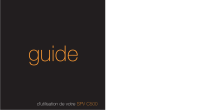
Lien public mis à jour
Le lien public vers votre chat a été mis à jour.
